Page 1

USER MANUAL…………………………………….............4
MANUAL DE UTILIZARE…………………….…………..19
РЪКОВОДСТВО ЗА УПОТРЕБА………………...........35
UŽIVATELSKÝ MANUÁL….……………………….........51
BETRIEBSANLEITUNG…………………………………..67
MANUAL DE USUARIO ..………………………………...85
HASZNÁLATI UTASÍTÁS ………….........……….........100
INSTRUKCJA OBSŁUGI ...................…………............112
P10 PRO
1
Page 2
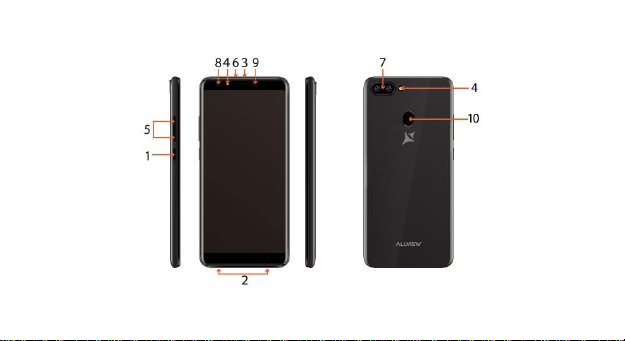
2
Page 3
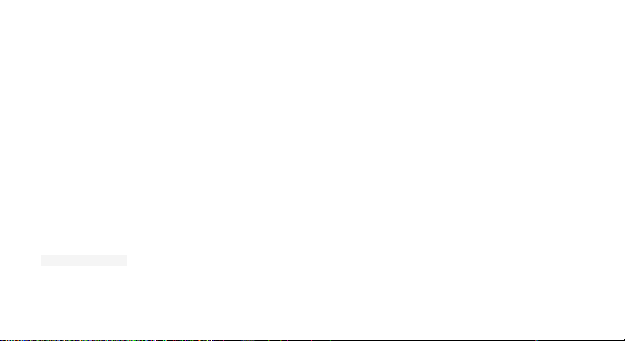
EN RO BG
CZ
1
Power button
1
Buton pornire
1
Бутонът за захранване
1
ON/OFF Tlačítko
2
Speaker 2 Difuzor
2
говорител
2
Reproduktor
3
Micro USB
3
Mufă micro USB
3
Микро USB
3
Micro USB
4
Flash 4 Flash
4
флаш
4
Blesk
5
Volume buttons
5
Butoane volum
5
Cила на звука
5
Tlačítka hlasitosti
6
Earphones jack
6
Mufă căști
6
Cлушалки жак
6
Sluchátka jack
7
Main camera
7
Cameră principală
7
Назад камера
7
Zadní fotoaparát
8
Front camera
8
Cameră frontală
8
Предна камера
8
Přední fotoaparát
9
10
Proximity sensor and light
Fingerprint sensor
9
10
Senzor de proximitate și
lumină
Senzor de amprentă
9
10
Сензор за близост И
светлина
Пръстови отпечатъци
9
10
Senzor přiblížení a
světlo
Senzor otisku prstu
DE ES HU
PL
1
Ein- / Ausschalter
1
Botón de encendido
1
Bekapcsoló gomb
1
Przycisk zasilania
2
Redner 2 Altavoz 2 Hangszóró
2
Głośnik
3
Micro USB
3
Micro USB
3
Micro USB
3
Micro USB
4
Blitz 4 Flash 4 Vaku 4 Błyskać 5 Lautstärketasten
5
Volumen 5 Hangerő gombok
5
Przyciski głośności
6
Kopfhörerbuchse
6
Enchufe auriculares
6
Fülhallgató jack
6
Słuchawki jack
7
Hauptkamera
7
Cámara trasera
7
Hátulsó kamera
7
Tylna kamera
8
Vordere Kamera
8
Cámara frontal
8
Elülső kamera
8
Aparat z przodu
9
10
Nähe und Licht Sens.
Fingerabdruck Sens.
9
10
Sensor de proximidad
Y luz
Sensor de huella
digital
9
10
Közelség érzékelő És
könnyű
Ujjlenyomat-érzékelő
9
10
Czujnik zbliżeniowy I
światło
Czujnik odcisków palców
3
Page 4
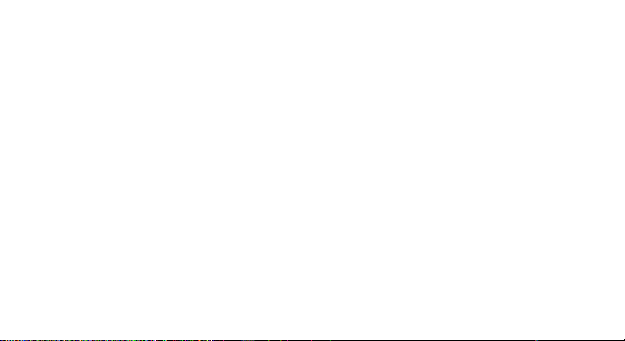
Notices for the use of phone
CAUTION! Please read carefully these instructions and follow them, in the case of dangerous situations.
Driving safety: It is recommended not to use the phone while driving. If you use it however, turn on the
Handsfree mode.
Turn off your phone while in an aircraft.
Interference caused by mobile phones affects aviation safety, and thus is illegal to use it on the plane.
Please make sure that your mobile phone is turned off when you are on the plane.
In hospital: When using the phone in a hospital, you must submit to the relevant rules specified by the
hospital. Any interference caused by wireless devices may affect the performance of the phone.
Approved service: Only approved repair shops can repair mobile phones. If you open the phone and try
to fix it yourself you will void the warranty of the product.
Accesories and batteries: Only accesories and batteries approved by the producer can be used.
Emergency calls: Make sure the phone is turned on and enabled if you wish to make an emergency
call. Press the call key and confirm the location, explain what happened and do not close the call.
The battery and charging the battery: It is recommended to fully charge before the first use of the device.
4 EN
Page 5
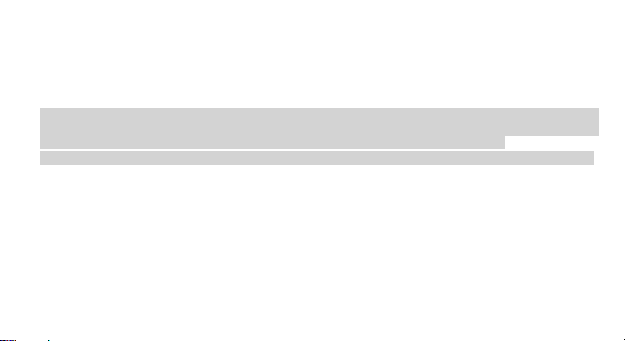
The battery is not removable. Do not puncture or damage the battery in any way. Do not expose/keep/store
close to heat sources/in sunlight. Risk of explosion.
Do not expose the battery/product to temperatures above 40 C. Do not dispose the battery/product in fire
or drop anywhere. Return defective batteries/products in special centers or to the supplier center.
Warning: We take no responsibility for situations where the phone is used other than as provided in the
manual. Our company reserves the right to make changes in the content of the manual without making this
public. These changes will be posted on the company website to the product it amends.
The contents of this manual may differ from that in the product. In this case, the latter will be considered.
To avoid the problems that might occur with the service shops approved by Visual Fan Ltd. (because Visual
Fan reserves the right to stop the collaboration with any service shop which was previously approved and
mentioned in the waranty card on the date on which the product batch was sold on the market), before
taking a product to the service shop, please check the updated list of approved service shps on Allview
website at the section: “Support&Service – Approved service”.For more product details visit
www.allviewmobile.com.
Do not cover the antenna with your hand or other objects. Failure to comply results in connectivity issues
and rapid discharge of the battery.
5 EN
Page 6
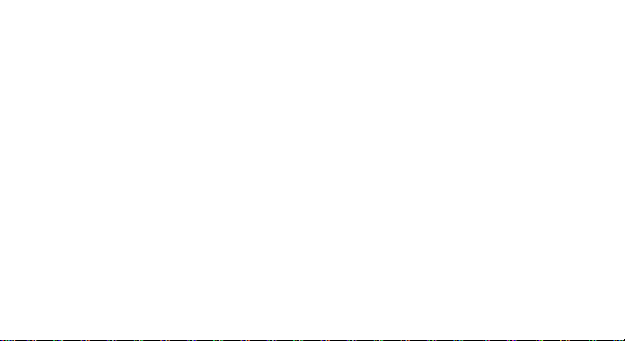
All applications provided by third parties and installed in this device may be modified and/or stopped at any
moment. Visual Fan Ltd will not be responsible in any way for modifications of the services or content of
these applications. Any request or question regarding third party applications may be addressed to the
owners of these applications.
Due to the used enclosure material, the product shall only be connected to a USB interface of version
2.0 or higher. The connection to the so called power USB is prohibited.
The adapter shall be installed near the equipment and shall be easily accessible.
Do not use the mobile phone in an environment with too high or too low temperature, never expose the
mobile phone under strong sunshine or too a wet environment.
The maximum operating ambient temperature of the equipment is 40℃.
CAUTION! RISK OF EXPLOSION IF BATTERY IS REPLACED BY AN INCORRECT TYPE. DISPOSE
OF USED BATTERIES ACCORDING TO THE INSTRUCTIONS.
This device has been tested and meets applicable limits for Radio Frequency (RF) exposure. Specific
Absorption Rate (SAR) refers to the rate at which the body absorbs RF energy. SAR limits are 1.6 Watts
per kilogram (over a volume containing a mass of 1 gram of tissue) in countries that follow the United
States FCC limit and 2.0 W/kg (averaged over 10 grams of tissue) in countries that follow the Council of
the European Union limit. Tests for SAR are conducted using standard operating positions with the device
6 EN
Page 7
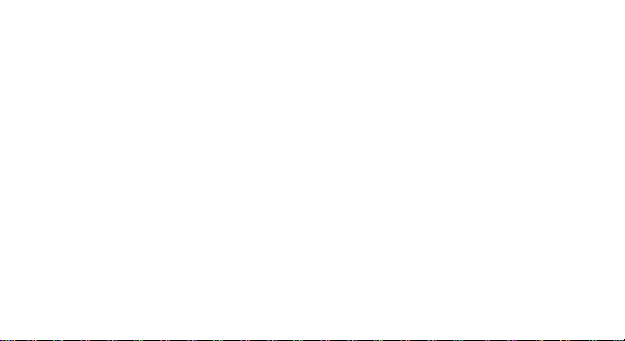
transmitting at its highest certified power level in all tested frequency bands. To reduce exposure to RF
energy, use a hands-free accessory or other similar option to keep this device away from your head and
body. Carry this device at least 5 mm away from your body to ensure exposure levels remain at or below
the tested levels. Choose belt clips, holsters, or other similar body-worn accessories which do not contain
metallic components, to support operation in this manner. Cases with metal parts may change the RF
performance of the device, including its compliance with RF exposure guidelines, in a manner that has
not been tested or certified, and use of such accessories should be avoided.
For your safety, it is recommended that, during charging, you don’t keep the device near your body, and
that you place it on an inflammable stand. We recommend that, during nighttime, you put the phone
away from you at a minimal distance of 1 meter.
Device power on/off and standby
After inserting the SIM card, memory card and battery (optional), start the phone by holding down the
Power button for 3 seconds. To power off, press and hold the same button and confirm. If you press the
Power button, you will set phone in standby mode. To return shortly, press the same button.
Unlocking, idle screen and applications menu
To unlock the screen when resuming from standby, slide your finger from the bottom to the top of the
screen. The main screen will be displayed.
7 EN
Page 8
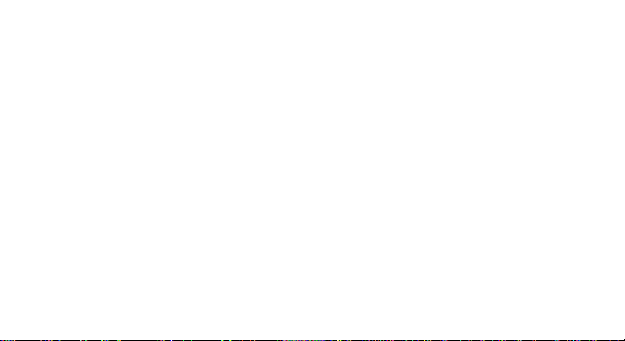
Home screen pages can be customized with shortcuts and widgets. At the top of the screen there is the
notification bar that contains information about the mobile network signal, WiFi, Bluetooth, battery level,
time and events.
To display the applications menu, touch the Menu icon from the bottom of the main screen. Slide the
screen up to scroll through the main menu. Touch the desired application icon to access it. Use the
Back button to return to the main screen.
Dialing
To call a number, from the main screen, open the dialer, dial the number and press the call key.
To answer a call, drag the icon to the right, and to reject the call drag the icon to the left.
You can call numbers directly from Call log, touch the dial symbol from the right side of the desired
number.
Messaging
To create and send an SMS, proceed as follows:
- Open the applications menu;
- Open the Messaging application;
- From the bottom-right side of the screen touch Compose new message symbol;
- Write the message;
8 EN
Page 9
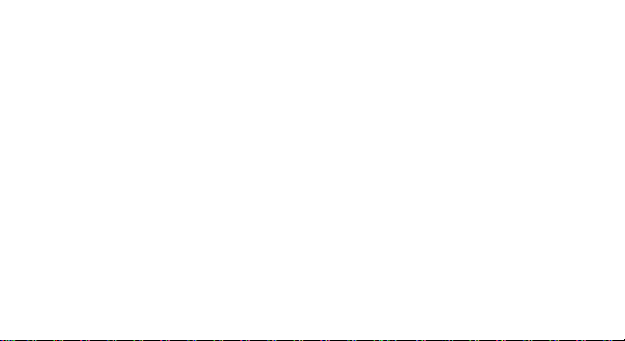
Note: You create an MMS by touching the “+” symbol and adding media content: images, sound or
movies.
- In the top text box add the number or the name of the recipient;
- Tap the arrow -> symbol from the right side of the text box to send the message.
Contacts
Access the Contacts from menu applications.
Add new contact:
- Open Contacts from main menu;
- Tap the + symbol from the bottom-right side of the screen;
- Select the memory where you will store: account or phone entry;
- Enter contact information;
- Finally, tap Save.
Add new contact from call log:
- From the applications menu, open the Dialer;
- Tap the phone number you want to save;
- Tap New contact button;
- Select the memory where you will store: account or phone entry;
9 EN
Page 10
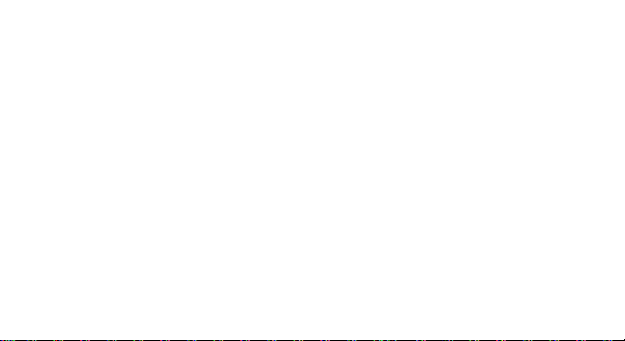
- Enter contact information;
- Finally, tap Save.
Import/export contacts
You can import or export contacts between memories and accounts available, as follows:
- Open Contacts;
- Press the Options button and select Import/Export;
- Choose a memory from which to copy contacts;
- Choose in which memory to copy the contacts;
- Select contacts to copy;
- Press the Copy button;
Synchronize contacts with an account
Note: If you don’t have an account, you can create one which is also necessary for Google Play.
You can synchronize the contacts of an account by following the next steps:
- Open the applications menu -> Settings -> Applications -> ACCOUNTS;
- Touch the desired account; if you don’t have one already set, you can add a new one by touching the
button Add new account;
- Tick the option Sync contact;
10 EN
Page 11

Customize contacts with photo
Note: The contacts from SIM card cannot be customized with photo.
To add a photo to a contact, follow the steps:
- Open Contacts;
- Touch the desired contact name;
- On the top-right of the screen, touch the contact editing symbol;
- In the left corner of the screen, touch the symbol to add image;
- Select the input method of image: photoshoot or from gallery.
Google Play
Google Play provides a multitude of applications from various categories: games, business,
communication, shopping, travel, entertainment, books, education, finance, photography, tools, media,
social, sports, news.
The first time you open Google Play, you will be prompted to authenticate. If you already have a
Google™ account, enter the data. If not, click the Create button to create a new account and follow the
steps on the screen.
11 EN
Page 12
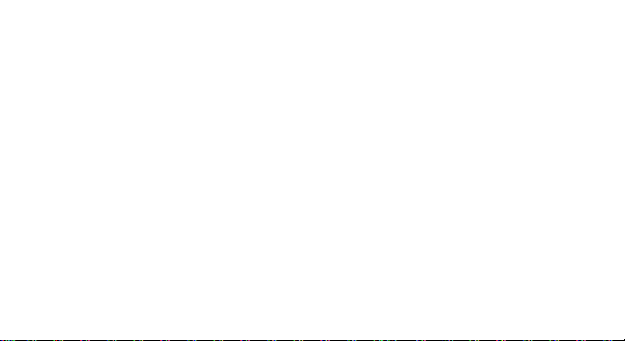
Settings
Your service provider may default some device settings, so you may not be able to change these
settings.
WLAN
Touch Wi-Fi switch to activate. Open Wi-Fi to search for available networks automatically. Networks
without password can be used directly, for others, you need to enter the password first.
Bluetooth
Touch Bluetooth switch to activate. Touch Bluetooth to enter the device searching screen. You can
modify settings by pressing the Menu button.
Data usage
Here you can activate or deactivate the data connection and see a chart of data usage status. You can
also set the data mobile limit for each SIM.
More
Airplane mode.
Virtual Private Networks (VPN) Settings.
12 EN
Page 13

Tethering & portable hotspot.
Mobile network.
Sounds
This option allows you to set audio tones for incoming calls, e-mail alerts and SMS notifications.
Settings include: Vibration, Volume, Tone Audio, Reviews.
Select General/Silent/Meeting/Outdoor profile by touching the right side circle.
Power Saving
You can choose one of the three power schemes:
-Closed.
-Normal: calling and messaging are available; data connection remains the same state.
-Super-long standby: calling and messaging services remain in the same state.
Display
a. Brightness: adjust the brightness.
b. Wallpaper: change the wallpaper picture for idle screen, lock screen and main menu.
c. Auto rotating screen: rotate phone to change direction.
d. Sleep: adjust the delay before the screen automatically locks.
e. Font size.
13 EN
Page 14
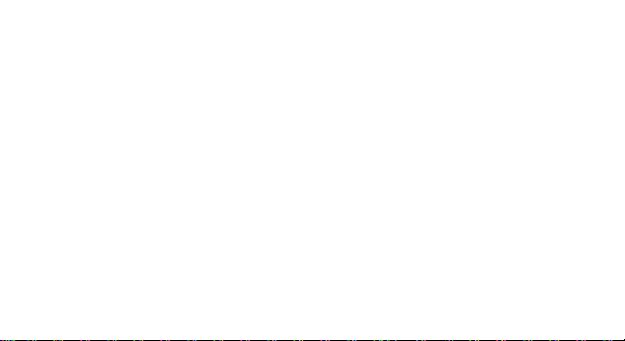
Battery
Displays information about the charging status and usage of the battery.
Applications
Shows the list of the installed and downloaded applications, which of them are installed on SD CARD.
Location
Access to my location: enable applications to use your location information.
GPS satellites: switch on/off the GPS receiver.
Google Location Service: let applications to use the WiFi or mobile network connection to get
localization.
Security
1) Set up screen locks: you can choose slide, pattern, PIN or password to unlock the screen.
2) Set up SIM card lock: enter 4-8 numbers PIN to set the SIM lock. If you enter the PUK code 10 times
wrong, the SIM card will be permanently locked.
3) Password visible: visible password when enter it.
4) Select device administration: add or delete device manager.
5) Unknown sources: install apps from unknown sources.
14 EN
Page 15
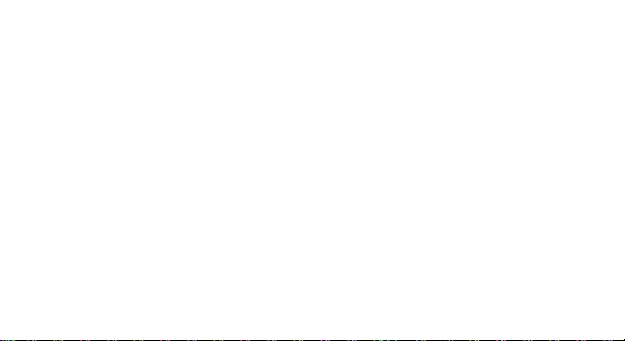
6) Trusted credentials: show the trusted credentials.
7) Install from SD card: install the encrypted certificate from SD card.
Languages and input
1) Selecting Language: includes all the languages from the phone.
2) Spell checker.
3) Personal Dictionary: add words to custom dictionary or delete.
4) Input method.
5) Text to speech settings.
6) Pointer speed.
Reset to factory settings
Backup my data: backup my settings and data of other applications.
Factory data reset: clear all data stored on the phone.
Accounts
Add, manage and change synchronization options for the used accounts.
15 EN
Page 16
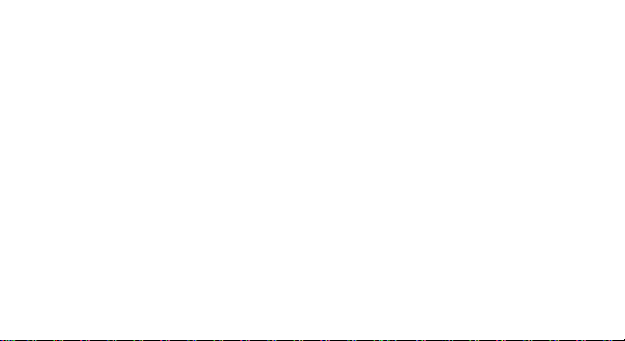
Date and Time
1) Automatic date &time: use date and time provided by network or by GPS.
2) Automatic time zone: check to use network-provided time zone.
3) Set Date/Set time: touch to set date/time.
4) Selecting time zone: Select time zone according to where you are.
4) Use a 24-hour time format: ON/OFF.
Schedule power on/off
You can set time of boot or close the phone.
Accessibility
1.Power button ends the call.
2.Touch and hold delay.
About phone
You can check the information about: phone status, legal information, software version.
16 EN
Page 17
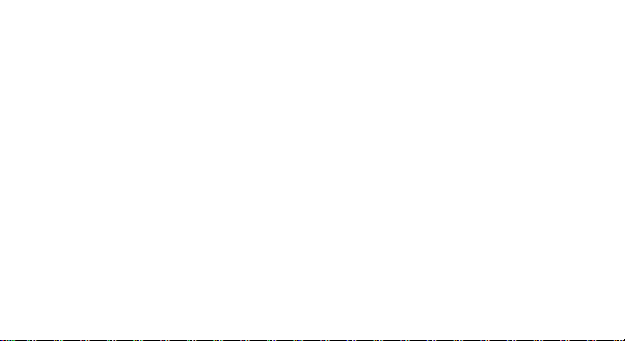
Măsuri de siguranță
IMPORTANT!
Vă rugăm să citiți cu atenție aceste instrucțiuni și urmați-le implicit, în caz de situații periculoase.
Siguranță în conducere: Este recomandat să nu folosiți telefonul mobil în timp ce conduceți. Dacă
trebuie să-l folosiți, întotdeauna folosiți sistemul de “Mâini libere” când conduceți.
Închideți telefonul mobil când sunteți în avion.
Interferențele cauzate de telefoanele mobile afectează siguranță aviației și, astfel, este ilegal să-l folosiți
în avion. Vă rugăm asigurați-va că telefonul mobil este oprit atunci când sunteți în avion.
Închideți telefonul mobil în zona de operații de sablare.
În spital: Atunci când folosiți telefonul într-un spital, trebuie să vă supuneți normelor relevante specificate
de către spital. Orice interferență cauzată de echipamentele wireless poate afecta performanțele
telefonului.
Service-uri aprobate: Numai service-urile aprobate pot repara telefoanele mobile. Dacă desfaceți
telefonul și încercați să-l reparați singuri veți pierde garanția produsului.
Accesorii și baterii: Numai accesoriile și bateriile aprobate de producător pot fi folosite.
17 RO
Page 18
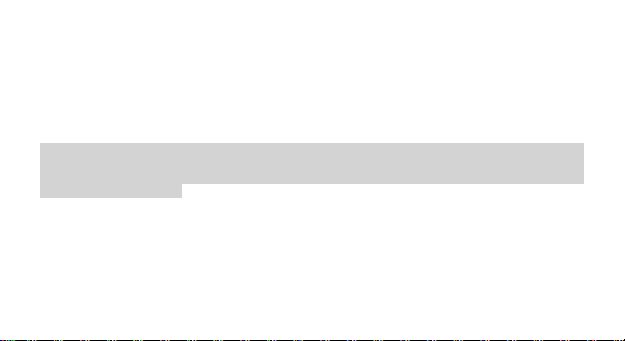
Apeluri de urgență: Asigurați-vă că telefonul este pornit și activat. Dacă doriți să efectuați un Apel de
Urgență la 112, apăsați tasta de apel și confirmați locația, explicați ce s-a întâmplat și nu închideți
convorbirea.
Bateria și încărcarea bateriei: Se recomandă încărcarea completă a bateriei înainte de prima utilizare a
dispozitivului. Nu expuneți bateria la temperaturi mai mari de +40ºC. Nu aruncați bateria în foc sau la
întâmplare. Returnați bateriile uzate la furnizor sau la centrele speciale pentru colectarea bateriilor
defecte.
Atenție: Nu ne asumăm responsabilitatea pentru situațiile în care telefonul este folosit în alt mod decât
cel prevăzut în manual. Compania noastră își rezervă dreptul de a aduce modificări în conținutul
manualului fără a face public acest lucru. Aceste modificări vor fi afișate pe siteul companiei la produsul
la care se aduc modificări.Conținutul acestui manual poate fi diferit de cel existent în produs. În acest
caz, ultimul va fi luat în considerare. Pentru a evita probleme care pot să apară cu service-uri care nu
mai sunt agreate de S.C. Visual Fan S.R.L. (deoarece S.C. Visual Fan S.R.L. își rezervă dreptul de a
înceta colaborarea cu orice service colaborator agreat, existent pe certificatul de garanție la data punerii
în vânzare pe piață a lotului de produse), înainte de a duce un produs în service vă rugăm să consultați
lista actualizată a service-urilor agreate, existentă pe site-ul Allview la secțiunea “Suport&Service Service autorizat”. Pentru mai multe detalii despre produs accesați www.allviewmobile.com.
18 RO
Page 19
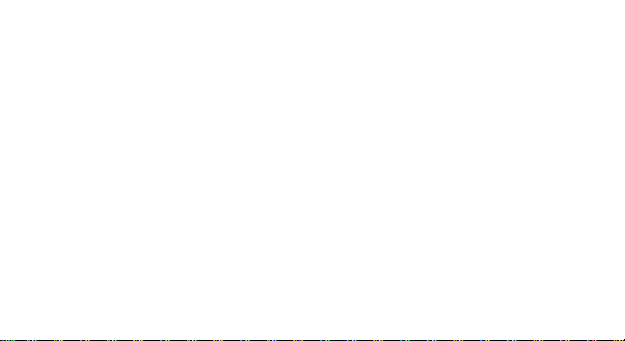
Nu acoperiți antena cu mâna sau alte obiecte, nerespectarea acestei indicații ducând la probleme de
conectivitate și descărcarea rapidă a bateriei.
Aplicațiile care însoțesc produsul și sunt furnizate de terțe părți pot fi oprite sau întrerupte în orice
moment. S.C. Visual Fan S.R.L. se dezice în mod explicit de orice responsabilitate sau răspundere
privind modificarea, oprirea ori suspendarea serviciilor/conținutului puse la dispoziție de către terțe părți
prin intermediul acestui dispozitiv. Întrebările sau alte solicitări legate de acest conținut ori servicii se
vor adresa direct furnizorilor proprietari ai acestora.
Din cauza materialului de acoperire utilizat, produsul se va conecta doar la o interfață USB de versiune
2.0 sau mai mare. Conexiunea la așa-numitul USB cu sursă externă de energie este interzisă. Adaptorul
va fi instalat lângă echipament și va fi ușor de accesat.
Nu utilizați telefonul mobil într-un mediu cu temperaturi prea ridicate sau scăzute, nu-l expuneți la lumina
puternică a soarelui sau unui mediu cu umiditate ridicată.
Temperatura ambientală maximă pentru operarea echipamentului este de 40℃
ATENȚIE: EXISTĂ UN RISC DE EXPLOZIE DACĂ BATERIA ESTE ÎNLOCUITĂ CU UN MODEL
INCORECT. SCOATEȚI BATERIILE UZATE CONFORM INSTRUCȚIUNILOR.
Acest dispozitiv a fost testat și îndeplinește limitele aplicabilității pentru expunerea la Frecvențe Radio
(FR). Rata Specifică de Absorbție (SAR) se referă la rata cu care corpul absoarbe energia FR. Limitele
19 RO
Page 20
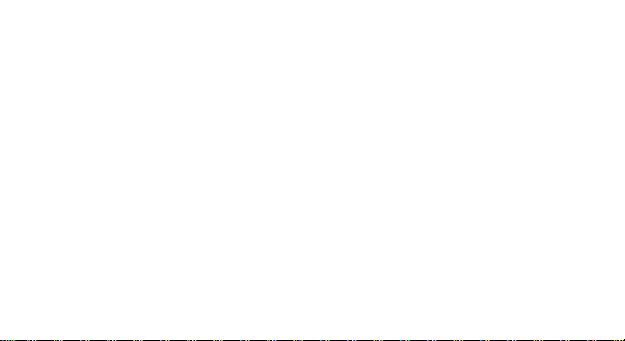
SAR sunt de 1.6 W/kg (la un volum ce conține o masă de 1 gram de țesut) în țările care aplică limita
FCC a Statelor Unite și 2.0 W/kg (în medie peste 10 grame de țesut) în țările care aplică limita impusă
de Consiliul European. Testele pentru SAR sunt efectuate utilizând poziții de operare standard, cu
dispozitivul care transmite la cel mai ridicat nivel de putere, certificat în toate benzile de frecvență.
Pentru a reduce expunerea la energia FR, utilizați un accesoriu Hands-free, sau alte opțiuni similare,
pentru a ține acest dispozitiv la distanță de capul și corpul dumneavoastră. Când transportați
dispozitivul, țineți-l la o distanță de cel puțin 5mm de corp, pentru a vă asigura că nivelele de expunere
rămân la sau sunt mai joase decât nivelele testate. Alegeți clipsuri de curea, huse, sau alte accesorii
pentru purtat care nu conțin componente metalice, pentru a susține operarea în acest mod. Husele cu
părți metalice pot schimba performanța RF a dispozitivului, incluzând concordanța cu instrucțiunile de
expunere RF într-un mod în care nu a fost testată sau certificată, deci utilizarea acestor accesorii este
de evitat.
Pentru siguranța dumneavostră, este recomandat ca în timpul încărcării, să nu țineți dispozitivul în
apropierea corpului și să îl plasați pe un suport neinflamabil. Vă recomandăm ca pe timpul nopții să
puneți telefonul la o distanță de minim 1 metru de dumneavoastră"
20 RO
Page 21
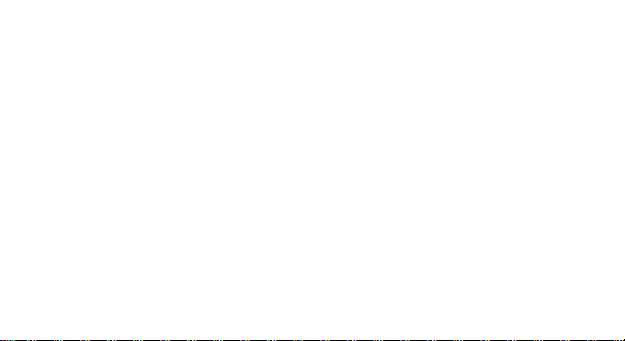
Pornire/oprire și standby dispozitiv
După introducerea cartelelor SIM, a cardului de memorie și a bateriei (opțional), porniți telefonul ținând
apăsat butonul Pornire pentru 3 secunde. Pentru oprire, apăsați lung același buton și confirmați. Dacă
apăsați scurt butonul Pornire veți pune telefonul în modul standby, iar pentru a reveni apăsați din nou,
scurt, același buton.
Deblocare, ecran principal, meniu de aplicații
Pentru a debloca ecranul la revenirea din standby, glisați cu degetul din partea de jos către partea de
sus a ecranului. Se va afișa ecranul principal.
Paginile ecranului principal pot fi personalizate cu scurtături și widget-uri. În partea superioară a
ecranului se găsește bara de notificări, care conține informații despre nivelul semnalului rețelelor mobile,
WiFi, Bluetooth, nivelul bateriei, ceas și evenimente.
Pentru afișarea meniului de aplicații, atingeți simbolul meniu din ecranul principal. Glisați pentru
derularea paginilor meniului principal. Atingeți pictograma corespunzătoare pentru accesarea aplicației
dorite. Folosiți butonul Înapoi pentru a reveni în ecranul principal.
21 RO
Page 22
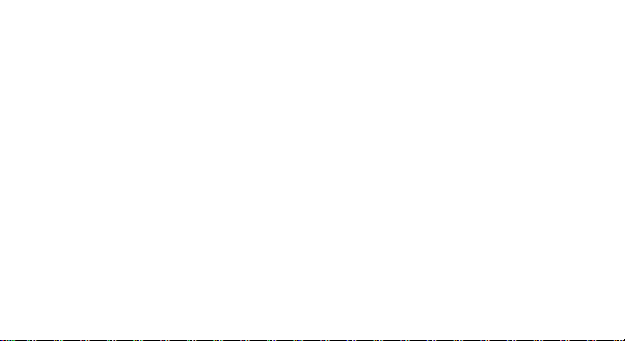
Apelare
Pentru apelarea unui număr, din ecranul principal, accesați aplicația de apelare, formați numărul de
telefon și apăsați tasta de apelare. Puteți apela numere direct din Jurnalul de apeluri, atingând butonul
de apelare din partea dreaptă a numărului dorit. Pentru a răspunde unui apel, glisați simbolul central
către partea dreaptă, iar pentru a respinge apelul glisați către partea stângă.
Mesaje
Pentru a crea și trimite un mesaj SMS, procedați astfel:
- Accesați meniul de aplicații;
- Accesați aplicația Mesagerie;
- Din partea dreapta-jos a ecranului apasați butonul de mesaj nou;
- Introduceți textul mesajului;
Notă: Puteți transforma mesajul în MMS apăsând simbolul „+“ și introducând conținut media: imagini,
sunete sau filme.
- În câmpul superior, tastați numărul de telefon sau numele destinatarului;
- Apăsați simbolul săgeată -> din partea dreaptă a câmpului de text pentru a trimite mesajul.
Contacte
Accesați aplicația Contacte din meniul de aplicații.
22 RO
Page 23
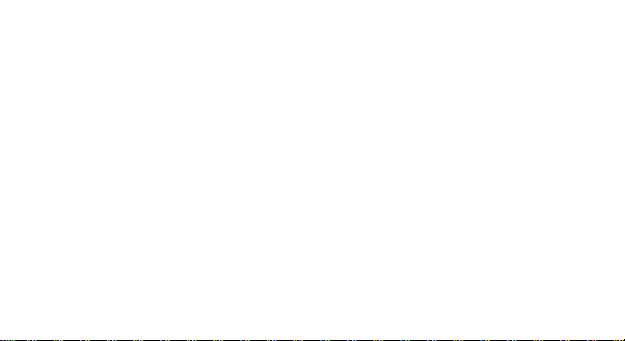
Adăugare contact nou:
- Accesați aplicația Contacte din meniul de aplicații;
- Atingeți simbolul de adăugare + din partea dreaptă-jos a ecranului;
- Alegeți memoria sau contul unde se va stoca intrarea;
- Introduceți datele contactului;
- La final, atingeți butonul Salvare.
Adăugare contact din jurnalul de apeluri:
- Din meniul de aplicații accesați aplicația Telefon;
- Atingeți numărul de telefonul care doriți să îl salvați;
- Atingeți butonul Contact nou;
- Alegeți memoria sau contul unde se va stoca intrarea;
- Introduceți datele contactului;
- La final, atingeți butonul Salvare.
Import/export contacte
Puteți importa sau exporta contacte între memoriile sau conturile disponibile, astfel:
- Accesați Contacte;
- Apăsați butonul Opțiuni și selectați Importați/Exportați;
23 RO
Page 24
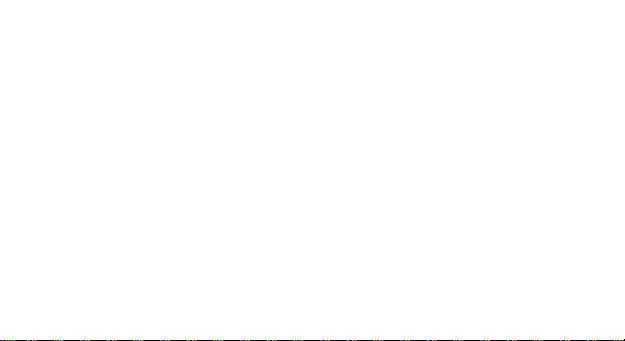
- Alegeți memoria din care se vor copia contacte;
- Alegeți memoria în care copiați contactele;
- Alegeți contactele de copiat;
- Apăsați butonul Copiere;
Sincronizare contacte cu un cont
Notă: Dacă nu aveți deja un cont creat, puteți crea un cont de utilizator GoogleTM necesar accesării
Google Play.
Puteți sincroniza contactele unui cont, astfel:
- Accesați meniul de aplicații -> Setări -> CONTURI;
- Atingeți contul dorit; dacă nu aveți un cont deja introdus, puteți introduce datele unui nou cont apăsând
butonul Adăugați un cont .
- Bifați opțiunea Agendă.
Personalizare contacte cu imagine proprie
Nota: Contactelor de pe memoria SIM nu li se pot asocia un ton de apel sau o imagine proprie.
Pentru a asocia o imagine procedați astfel:
24 RO
Page 25
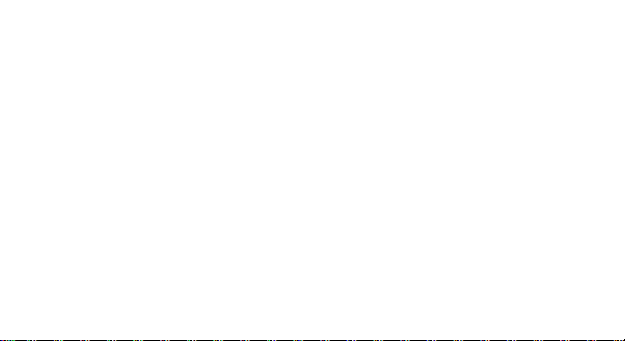
- Deschideți Contacte;
- Atingeți numele contactului dorit;
- Din subsolul ecranului atingeți simbolul de editare contact;
- Atingeți simbolul contactului;
- Fotografiați sau alegeți o imagine din galerie pentru a fi asociată contactului.
Google Play
Google Play vă pune la dispoziție o multitudine de aplicații din cele mai diverse categorii: jocuri, afaceri,
comunicare, cumpărături, călătorii, divertisment, cărți, educație, finanțe, fotografie, instrumente, media,
social, sport, știri s.a.
La prima accesare a Google Play vi se solicită autentificarea. Dacă aveți deja un cont Google,
introduceți datele. Dacă nu, apăsați butonul Nou pentru a crea un cont nou și urmați pașii afișați pe
ecran.
Setări
Furnizorul de servicii poate activa implicit unele setări ale dispozitivului, astfel încât, este posibil să nu
puteți schimba aceste setări.
25 RO
Page 26
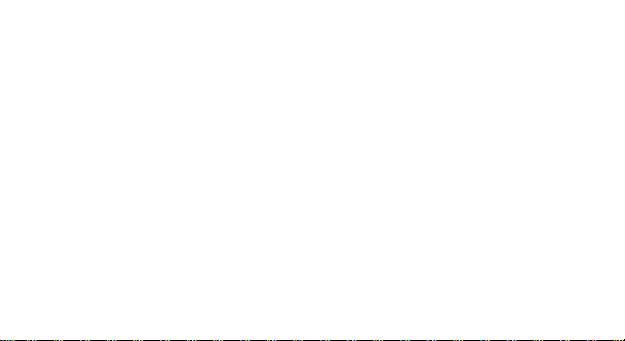
Wi-Fi
Setări WiFi: tastați pentru a accesa funcția.
Deschideţi WiFi. Se pot căuta reţelele disponibile în mod automat. Reţelele fără parolă pot fi folosite
direct. Pentru rețelele cu parolă este necesară introducerea parolei.
Bluetooth
Dispozitivele disponibile se vor afișa automat. Pentru a vă conecta cu un dispozitiv, atingeți numele
respectiv și introduceți parola de verificare.
Rata de utilizare a datelor
Aici puteți activa sau dezactiva traficul de date de pe telefon. De asemenea, puteți vizualiza un grafic
de stare al utilizării conexiunii de date și configura o limită de trafic.
Mai multe
Mod avion
Setări VPN (Virtual private network)
Setări hotspot portabil: puteți utiliza telefonul pentru a crea un punct de acces wireless.
Rețele mobile
Puncte de access: vizualizați și modificați punctele de acces.
Operatori rețea.
26 RO
Page 27
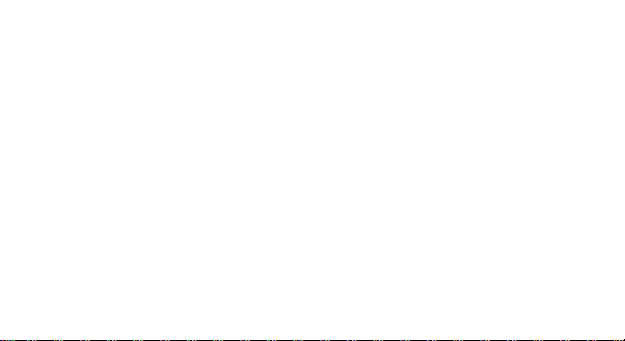
Profiluri
Această opțiune vă permite să setați tonurile audio pentru apeluri de intrare, alertă e-amil și sms,
notificări.
Setările includ: Vibrații, Volum, Tonuri audio, Notificări
Selectați General / Silențios / Întâlnire / Afară. Atingeți punctul din dreapta pentru a selecta.
Economisire energie
Puteți alege unul dintre cele trei profiluri de economisire energie:
-Oprit
-Normal: apelare și mesagerie activate; conexiunea de date își păstrează starea;
-Stand-by prelungit: serviciile de apelare, sms își păstrează starea.
Afișare
a. Luminozitate: ajustare luminozitate;
b. Imagine de fundal: puteți alege imagini de fundal pentru ecranul principal, pentru ecranul de
deblocare și pentru meniu;
c. Auto rotire ecran: rotiți telefonul pentru a schimba orientarea imaginii;
d. Inactivitate: timp de așteptare până la intrarea în modul stand-by;
e. Dimensiune font.
27 RO
Page 28

Acumulator
Afișare informații despre starea de încărcare a bateriei și despre utilizarea acesteia.
Aplicații
Gestionare aplicații: Gestionare și stergere aplicații instalate.
Servicii de localizare
Acces la locație: permite aplicațiilor să utilizeze informații despre locație.
Sateliți GPS: activare/dezactivare utilizare sateliți GPS.
Google Location Service: permiteți trimiterea datelor anonime de localizare. Permiteți utilizarea datelor
din resurse ca rețele WiFi sau mobile pentru a determina locația aproximativă.
Securitate
Blocarea ecranului. Puteți alege una din metodele: Fără, Glisare, Model, PIN, Parolă.
Info proprietar: afisați date prestabilite în ecranul de blocare.
Activați blocarea cardului SIM.
Parole vizibile: afișare parole în timp ce introduceți.
Administratori dispozitiv.
Surse necunoscute: bifați pentru a permite instalarea aplicațiilor din surse necunoscute.
Acreditări de încredere.
28 RO
Page 29
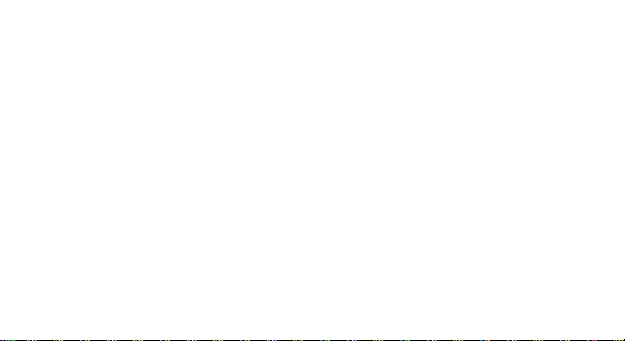
Instalați de pe cardul SIM.
Limba şi metoda de introducere
1. Selectare Limbă: Include toate limbile de pe telefon
2. Verificator ortografic
3. Dicționar personalizat
4. Metoda de introducere: selectați modelul de tastatură dorit
5. Setări individuale tastaturi
6. Setări căutare vocală
Copie de rezervă și resetare
Puteți crea o copie de rezervă a datelor sau puteți efectua o resetare a telefonului la setările de fabrică.
Conturi
Gestionare conturi și setări de sincronizare.
Data și ora
1. Automat: utilizaţi data şi ora oferite de reţea sau de modulul GPS.
2. Fus orar automat: bifați pentru a configura automat fusul orar.
3. Setare dată: glisați ziua/luna/anul pentru a seta data.
29 RO
Page 30
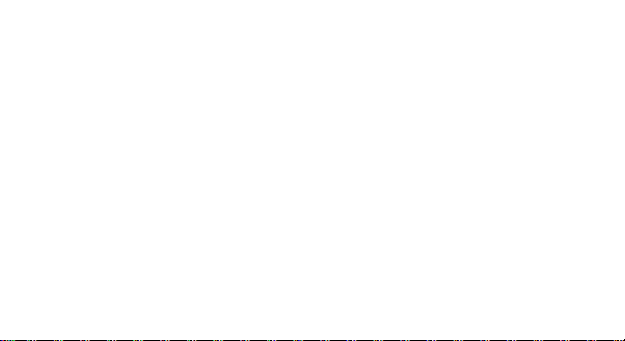
4. Setare oră: glisați ora/minutul/Am/Pm pentru a seta ora.
5. Selectare fus orar: selectaţi fusul orar în funcţie de locația în care vă aflaţi. Pentru România, selectați
“GMT+02:00”.
6. Folosiţi formatul de 24 ore: pornit/oprit.
Planificare pornire/oprire
Puteţi seta timpul de pornire sau oprire automată a telefonului.
Accesibilitate
Butonul de Power închide apeluri
Intârziere atinge-și-menține
Despre telefon
1.Stare telefon
2.Informații legale
3.Versiuni de software
30 RO
Page 31

Карайте предпазливо: Препоръчваме да не използвате телефона докато шофирате.
Ако се наложи да го ползвате - включете режим – СВОБОНИ РЪЦЕ.
Изключете телефона когато сте в самолет
Смущенията, причинени от мобилните телефони влияят на безопасността на въздухоплаването,
и поради това е незаконно, да го използвате в самолета . Моля уверете се, че телефона е
изключен докато сте в самолета.
В болница: Когато използвате телефона в болница , трябва да се съобразявате с правилата
определени от болницата.
Оторизиран сервиз: Само оторизирани сервизи могат да ремонтират телефона. Ако
отворите телефона и се опитате само да оправите евентуална повреда, гаранцията автоматично
става невалидна.
Аксесоари и батерий: Трябва да се използват, само аксессоари и батерий одобрени от
производителя.
Спешни обаждания: Уверете се, че телефонът е включен, ако желаете да направите
спешно повикване, наберете 112 и натиснете клавиша за повикване. Потвърдете мястото,
обяснете какво се е случило и не затваряйте повикването.
31 BG
Page 32

Батерия и зареждане на батерията: Препоръчва се пълно зареждане на батерията преди
използване на устройството. Не излагайте батерията на температури над 40 градуса целзий. Не
излагайте или хвърляйте батерията в огън. Изхвърляйте батерийте в обозначените за това
места.
Внимание: Не носим отговорност ако телефона е използван по различен начин от
указанията в инсрукцията. Нашата компания си запазва правото да прави промени в
съдържанието на ръководството, без да оповестява това публично. Т ези промени ще бъдат
оповестявани в сайта на компанията. Производителя - S.C. Visual Fan S.R.L., си запазва правото
да спре работа със всеки сервизен център, упоменат на гаранционната карта, към датата на
закупуване на продукта.
За да избегнете недоразумения, преди да занесете устройството за ремонт в някой от сервизите,
моля проверете на страницата www.allviewmobile.com, дали избрания сервиз фигурира в
обновения списък с упълномощени сервизи.
За повече информация за продукта посетете www.allviewmobile.com. Не покривайте антената с
ръка или от други предмети Неспазването води до проблеми за свързване и бързо
освобождаване от отговорност на батерията.
32 BG
Page 33

Всички приложения, предоставени от трети страни, както и инсталирани на това устройство,
могат да бъдат модифицирани и / или спрени във всеки един момент. S.C. Visual Fan S.R.L. ООД
не носи отговорност по никакъв начин за модификации на услугите или съдържанието на тези
приложения. Всяко искане или въпрос по отношение на приложения на трети лица, може да бъде
адресирано до собствениците на тези приложения.
Следната декларация трябва да бъде добавена в ръководството на потребителя:
Поради използвания материал, продуктът трябва да бъде свързан само към USB Интерфейс на
версия 2.0 или по-нова. Свързването към така нареченото USB захранване е забранено.
Адаптерът трябва да бъде монтиран в близост до оборудването и да е лесно достъпен.
Не използвайте мобилния телефон при твърде висока или твърде ниска температура на околната
среда.
Никога не излагайте мобилния телефон на силно слънце или прекалено влажна среда.
Максималната допустима температура на околната среда за нормално функциониране на
оборудването е 40 ℃.
33 BG
Page 34

ПРЕДУПРЕЖДЕНИЕ: РИСК ОТ ЕКСПЛОЗИЯ, ВКЛЮЧИТЕЛНО, КОГАТО БАТЕРИЯТА СЕ
ПОДМЕНИ С РАЗЛИЧЕН ВИД ОТ ФАБРИЧНИЯ ТАКЪВ. ИЗХВЪРЛЯНЕТО НА ПОЛЗВАНИТЕ
БАТЕРИИ СЕ ИЗВЪРШВА СЪГЛАСНО ИНСТРУКЦИИТЕ.
Това устройство е тествано и отговаря на приложимите ограничения за излагане на радио честота
(RF). Специфичната абсорбционна скорост (SAR) се отнася до скоростта, с която тялото абсорбира
RF енергия. Ограниченията за SAR са 1,6 вата на килограм (над обем, съдържащ маса от 1 грам
тъкан) в страни, които следват границата на FCC на Съединените щати и 2,0 W / kg (средно за 10
грама тъкан) в страни, които следват ограниченията приети на Съвета на Европейския съюз.
Тестовете за SAR се извършват при използване на стандартни работни позиции, като устройството
предава най-високото си сертифицирано ниво на мощност във всички тествани честотни ленти. За
да намалите излагането на радиочестотна енергия, използвайте аксесоар за свободни ръце или
друга подобна опция, за да пазите устройството далеч от главата и тялото си. Носете това
устройство поне на 5 мм от тялото си, за да сте сигурни, че нивата на експозиция остават на или
под нивата на тестване. Изберете аксесоар за колан, калъф или други подобни , но без метални
компоненти, които поддържат операцията по този начин. Калъфи с метални части могат да
променят RF производителността на устройството, включително спазването на указанията за
експозиция на радиочестотния спектър по начин, който не е тестван или сертифициран и
използването на такива аксесоари трябва да се избягва.
34 BG
Page 35

За Вашата безопасност се препоръчва по време на зареждането да не държите устройството близо
до тялото си и да го поставите на незапалима повърхност. Препоръчваме Ви през нощта да слагате
телефона далеч от вас на минимално разстояние от 1 метър.
Включване изключване на устройството и режим на изчакване
След поставяне на SIM картите, картата памет и батерията ((по желание), включете телефона,
чрез натискане на захранващият бутон за около 3 секунди. За да го изключите също задръжте
захранващият бутон и после потвърдете. Ако натиснете бутона за кратко телефона минава в
режим на изчакване и екрана изгасва, за да излезете от режима на изчакване пак натиснете за
кратко същият бутон.
Отключване, начален екран и приложения
За да отключите екрана при възобновяване от режим на готовност, плъзнете пръста си от дъното
към горната част на екрана. Ще се появи основния екран.
Началният екран може да се персонализира с икони и приложения. В горната част на екрана има
информационна лента, която дава информация за силата на сигнала на мобилната мрежа,
състояние на WiFi, Bluetooth, ниво на батерията и времето.
За да видите менюто с всички приложения докоснете иконата за меню в долния десен ъгъл на
екрана. Плъзнете, за да превъртите всички иконите на приложения. Докоснете желаното
35 BG
Page 36

приложение, за да потвърдите. Използвайте бутона за връщане назад, за да се върнете към
основния екран.
Настройки на телефона
За да настроите телефона отидете в менюто с приложенията и натиснете Настройики / Settings.
Менюто с настройки е организирано в 4 подменюта:
А:Комуникаций:
1. Настройки на двете SIM карти: управление на GSM и 3G услуги.
- Гласово повикване: изберете предварително коя СИМ-карта да се използва при извършване на
гласово повикване или да пита преди всяко обаждане;
Повикване на данни: изберете предварително коя СИМ-карта да се използва при провеждане на
видео разговор);
- Съобщения: изберете предварително коя СИМ-карта да се използва при изпращане на текстови
съобщения;
36 BG
Page 37

2.Настройки на повикването: специални настройки за гласови разговори, видео
разговори
3. Безжични мрежи: Настройки за управление на мобилни мрежи WiFi, Bluetooth. –
Самолетен режим: отметка в квадратчето, за да деактивирате всички безжични връзки ;
- WiFi :отметка в квадратчето за да се включи WiFi мрежа;
- WiFi настройки: търсене, включване и изключване от WiFi мрежи;
Забележка! За да се включите в заключени мрежи трябва да въведете парола;
- Bluetooth: отметка в квадратчето, за да се включи Bluetooth ;
- Bluetooth настройки : отворете менюто, за да търси, Bluetooth устройства;
- Свързваща и преносима гореща точка: подменю, за да настроите телефона си, като преносима
точка за достъп до интернет; може да споделяте вашата интернет връзка чрез WiFi или USB;
- Мобилни мрежи:
37 BG
Page 38

B. Системни:
1. Аудио профили: добавяне изтриване или промяна на аудио профили . Можете да
персонализирате аудио профилите, чрез промяна на рингтон, разпознавателен звук, или
вибраций.
2. Дисплей: настройки на яркостта на дисплея, скрийнсейвъра, интерфейс анимаций и
автоматично завъртане на дисплея;
3. Език и клавиатура: изберете език и метод за въвеждане на текст;
4. Дата и час: отворете за настройка на дата час и часова зона ;
5. Планиране на включване и изключване: Можете да настроите устройството
за атоматично включване и изключване в определен час.;
6. Планиране на вкл/изкл на самолетен режим: Самолетният режим може да
се настрои за включване или изключване в определен час.
38 BG
Page 39

C. Приложения:
1. Приложения:
- Unknown sources: отметка в квадратчето за да позволите инсталацията на приложения от други
източници освен официалния магазин за приложения;
- Предпочитана директория за инсталация: можете да изберете SD картата или вградената
памет или да оставите системата да реши сама;
-Управление на приложенията: Разглеждане преместване или изтриване на приложенията;
2. Профили и синхронизиране
- Основни данни: отметка в квадратчето, за да позволи на приложенията да изпращат и
получават данни по всяко време;
- Автоматично синхронизиране: отметка в квадратчето, за да се позволи автоматичното
синхронизиране на данните;
3. Поверителност: да направите резервно копие или да възстановите фабричните
настройки на устройството.
4. Сигурност:
- Заключване на екрана: определя метод за отключване,парола или друг.
39 BG
Page 40

- Заключване на SIM карта:активиране/деактивиране на заключване на SIM карта
- Парола: Проверете за показване на паролата, докато въвеждате
5. Местоположение:
- Използвайте wireless networks :отметка в квадратчето за да позволите на системата да
определи вашето местоположение чрез Wi Fi или мобилната мрежа.
- Използвайте GPS satellites отметка в квадратчето, за да се определи точното местоположение
с помощта на GPS приемник:;
- EPO assistance: Използвайте GPS спомагателни данни, за да се ускори GPS позициониранеto;
6. Съхранение:. вижте информация относно общата памет и използваната памет на микро
SD карта
1. Достъп
2. Гласов вход и изход: Настройки за гласов вход;
3.За телефона: информация относно състоянието и използването на батерията, правни
информации, модела на телефона и версията на софтуера.
40 BG
Page 41

ИНСТРУМЕНТИ
КОНТАКТИ
Достъп до контактите чрез меню приложенията. По подразбиране ще се появят контакти от
вашата СИМ-карта и телефон.
Добавяне на нов контакт:
- Отворете контакти от главното меню;
- Докоснете + символа в горната дясна страна на екрана;
- Изберете паметта в която искате да съхраните: СИМ карта или телефонна памет
- Добавете информация за контакта;
- Накрая докоснете Готово / Done.
Добавяне на нов контакт от списъка с обажданията:
- От менюто с приложенията отворете call log;
- Докоснете телефонният номер който искате да запишете;
- Докоснете Нов контакт/New contact button;
- Изберете паметта в която искате да съхраните
- Добавете информация за контакта;
41 BG
Page 42

- Накрая докоснете Готово Done.
Прехвърляне на контакти
Вие можете да прехвърляте контакти между паметите както следва:
- Отворете Contacts;
- Натиснете Options бутон и изберете Import/Export;
- Изберете паметта от която искате да копирате контакта;
- Изберете памет в която искате да копирате контакта;
- Изберете контакт за копиране ;
- Натиснете Copy бутон.
Персонализиране на контактите със снимки или рингтон
Забележка: Контактите в СИМ картата не могат да се
персонализират със снимка или рингтон.
За да добавите снимка към контакта следвайте следните стъпки:
- Отворете Contacts;
- Докоснете избраното име на контакт;
- В горната дясна част на екрана докоснете символа за добавяне;
42 BG
Page 43

- В левият ъгъл на екрана докоснете символа за снимки;
- Изберете метод на въвеждане на изображението: фото снимка или от галерията.
За да добавите специфичен рингтон към контакта направете следното:
- Отворете Contacts;
- Докоснете избраното име на контакта;
- Натиснете options бутон и Options;
- Докоснете Ringtone и изберете желаният звук.
Разговори
За да наберете номер,отворете клавиатурата наберете номера и натиснете бутона call.
За да отговорим на драг повикване иконата на дясно, и да отхвърли плъзгане на призива на
иконата, за да напусна.
Можете да набирате номера и от списъка с обаждания, докоснете желания телефонен номер и
натиснете бутона за повикване в долната част на екрана.
Съобщения :
За да създадете и изпратите съобщение процедирайте както следва:
- Отворете менюто с приложенията;
- Отворете Messaging приложението;
43 BG
Page 44

- В дъното на екрана натиснете Compose new message;
- Напишете съобщението;
Забележка: Вие създавате MMS чрез докосване “+” символ и добавяте медийно съдържание:
изображения, звук или филми.
- В началото текстовото поле добавите номера или името на получателя;
- Докоснете стрелката от дясната страна на текстовата кутия за да изпратите съобщението.
Google Play
Магазина за приложения предоставя множество приложения от различни категории: игри, бизнес
комуникаций, пазаруване, пътешествияl, забавления, книги, образование, финансий,
фотография, инструменти, медия, социални мрежи, спорт, новини.
Първият път, когато отворите магазина, ще ви бъде напомнено за удостоверяване. Ако вече
имате регистрация в GoogleTM , попълнете данните. Ако нямате натиснете Create бутона за да
създадете нова регистрация и следваите стъпките които ви изписва на екрана
44 BG
Page 45
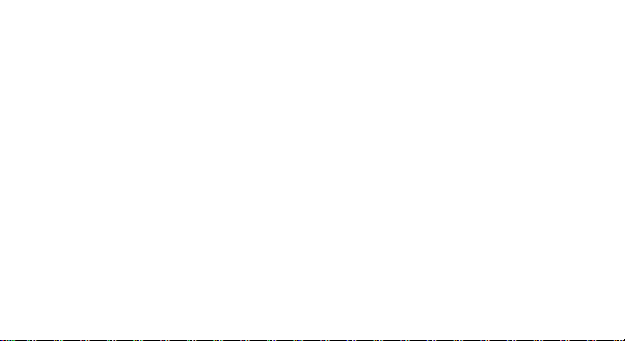
Bezpečnostní opatření
DŮLEŽITÉ! Prosíme, přečtěte si pozorně tyto pokyny a postupujte podle nich, v případě nebezpečných
situací. Bezpečnost při řízení: Je doporučeno nepoužívat mobilní telefon, pokud řídíte. Pokud jej musíte
použít, vždy použijte systém “Volné ruce” při řízení.
Vypněte mobilní telefon, pokud se nacházíte v letadle.
Rušení způsobené mobilními telefony ovlivňují bezpečnost letectví, tudíž je nelegální je používat v
letadle. Prosíme, ujistěte se, že mobilní telefon je vypnutý, když jste v letadle.
Vypněte mobilní telefon v oblasti činností pískování.
V nemocnici: Pokud používáte mobilní telefon v nemocnici, musíte dodržet relevantní pravidla určené
danou nemocnicí. Jakékoliv rušení způsobené přístroji wireless může ovlivnit výkony telefonu.
Schválené servisy: Pouze schválené servisy můžou opravovat mobilní telefony. Pokud rozeberete
telefon a pokusíte se jej opravit sami, ztratíte záruku výrobku.
Příslušenství a baterie: Mohou se používat pouze příslušenství a baterie schváleny výrobcem.
Tísňová volání: Ujistěte se, že telefon je zapnutý a aktivovaný pokud chcete provést Tísňové volání na
112, stiskněte tlačítko volat a potvrďte umístění, vysvětlete, co se stalo, a neukončete hovor.
`
45 CZ
Page 46

Baterie a nabíjení baterie: Doporučujeme baterii před prvním použitím plně nabít. Nevystavujte
baterii/celý výrobek teplotám nad 40° C. Nevhazujte baterii/celý výrobek do ohně. Použité baterie
odevzdávejte na sběrných místech k tomu určených.
Pozor: Neneseme žádnou odpovědnost za situace kdy telefon je používaný jinak, než je uvedeno v
příručce. Naše společnost si vyhrazuje právo měnit obsah příručky, aniž by to zveřejňovala. Tyto změny
budou uvedené na stránkách společnosti u výrobku, u kterého byly provedeny změny. Obsah této
příručky může být odlišný od toho, který je uveden u výrobku. V tomto případě, posledně jmenovaný
bude platný.
Aby se předešlo problémům, které mohou nastat ohledně servisů které již nejsou přijaté S.C. Visual
Fan S.R.L. (jelikož Visual Fan si vyhrazuje právo ukončit spolupráci s jakýmkoliv přijatým
spolupracujícím servisem, uvedeným na záručním listu ke dni uvedení do prodeje skupiny výrobků),
před předáním výrobku do servisu, prosíme zkontrolujte aktualizovaný seznam přijatých servisů,
uvedený na stránkách Allview v sekci “Suport&Service - Autorizovaný servis”.
Pro více informací navštivte www.allviewmobile.com. Nezakrývejte anténu rukou nebo jiných objektů
Nedodržení vede k problémům s připojením a rychlé vybití baterie.
Všechny aplikace poskytované třetími stranami a instalovaná v tomto zařízení, mohou být upraveny a /
nebo se zastavil v každém okamžiku. Vizuální Fan Ltd nenese odpovědnost v žádném případě za
46 CZ
`
Page 47

úpravy služeb nebo obsahu těchto aplikací. Každá žádost nebo dotaz týkající se aplikace třetích stran
mohou být zaslány vlastníkům těchto aplikací.
Kvůli použitému materiálu musí být produkt připojen pouze k USB rozhraní verze 2.0 nebo vyšší. Jiné
připojení, než uvedené je zakázáno.
Adaptér musí být instalován v blízkosti zařízení a musí být snadno přístupný.
Nepoužívejte mobilní telefon v prostředí s příliš vysokou nebo příliš nízkou teplotou, nikdy nevystavujte
mobilní telefon silnému slunečnímu světlu nebo příliš vlhkému prostředí.
Maximální provozní teplota zařízení je 40°C.
UPOZORNĚNÍ NA RIZIKO VÝBUCHU, POKUD JE BATERIE VYMĚNĚNA NESPRÁVNÝM TYPEM.
ZLIKVIDUJTE POUŽITÉ BATERIE PODLE POKYNŮ
Toto zařízení bylo testováno a splňuje příslušné limity pro rádiové frekvence (RF). Specific Absorption
Rate (SAR), odkazuje na míru, kterou tělo absorbuje vysokofrekvenční energii. Limity SAR jsou 1,6
wattů na kilogram (v objemu obsahujícím 1 gram tkáně) v zemích, které se ř ídí limity FCC Spojených
států a 2,0 W / kg (v průměru 10 gramů tkáně) v zemích, které se řídí limity Evropské unie. Zkoušky
SAR jsou prováděny za použití standardních provozních poloh, přičemž zařízení vysílá na nejvyšší
certifikované výkonové úrovni ve všech testovaných kmitočtových pásmech. Chcete-li snížit vystavení
RF energie, použijte handsfree příslušenství nebo jinou podobnou možnost, abyste udržovali toto
47 CZ
`
Page 48

zařízení mimo dosah hlavy a těla. Noste toto zařízení nejméně 5 mm od těla, abyste zajistili, že úrovně
vystavení zůstanou na nebo pod úrovní testovaných. Použijte pouzdra a podobná příslušenství, která
toto zajistí. Pouzdra s kovovými součástmi mohou měnit vysokofrekvenční výkon zařízení, včetně jeho
souladu s pokyny pro vystavení vysokofrekvenčnímu záření, takovým způsobem, který nebyl testován
ani certifikován, a mělo by se zabránit používání tohoto příslušenství.
Pro vaši bezpečnost se doporučuje, aby během nabíjení zařízení nedrželo v blízkosti těla a aby bylo
umístěno na nehořlavou plochu. Doporučujeme vám, abyste v noci telefon odkládali v minimální
vzdálenosti 1 metr od sebe.
Zapnutí/vypnutí a standby přístroje
Po vložení karet SIM, paměťové karty a baterie (volitelný), zapněte telefon přidržením tlačítka Zapnout
po dobu 3 vteřin. Pro vypnutí, stiskněte dlouze stejné tlačítko a potvrďte. Pokud stisknete krátce tlačítko
Zapnout, převedete telefon do režimu standby, a pro vrácení stiskněte znovu krátce stejné tlačítko.
Odblokování, hlavní displej, menu aplikací
Chcete-li odemknout obrazovku při obnovení z úsporného režimu, přejeďte prstem od spodní části na
horní části obrazovky. Zobrazí se hlavní obrazovka.
`
48 CZ
Page 49

Stránky hlavního displeje lze personalizovat zkratkami a widgety. V horní části displeje se nachází
oznamovací lišta, která obsahuje informace o úrovni signálu mobilních sítí, WiFi, Bluetooth, úroveň
baterie, hodiny a události.
Pro zobrazení menu aplikací, dotkněte se symbolu menu z hlavního displeje. Posunujte pro listování
stránkami hlavního menu. Dotkněte se odpovídající ikonky pro spuštění požadované aplikace. Použijte
tlačítko Zpět pro návrat na hlavní displej.
Volání
Pro vytočení určitého čísla, z hlavního displeje, otevřete aplikaci volání, vytočte telefonní číslo a
stiskněte klávesu volat. Můžete vytáčet čísla přímo z Historie hovorů, dotkněte se tlačítka volat na pravé
straně požadovaného čísla. Pro zvednutí hovoru posuňte centrální symbol doprava, a pro zamítnutí
hovoru jej posuňte doleva.
Zprávy
Pro vytvoření a odeslání zprávy SMS, postupujte takto:
Otevřete menu aplikací;
Otevřete aplikaci Zprávy;
V pravém dolním rohu displeje stiskněte tlačítko nové zprávy; - Zadejte text zprávy;
`
49CZ
Page 50
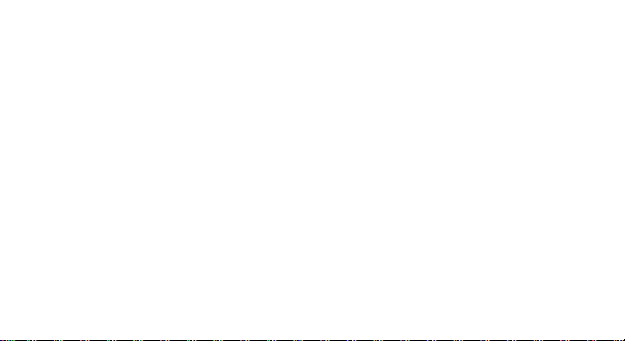
Poznámka: Můžete převést zprávu na MMS stisknutím symbolu “+” a vložením obsahu media: obrázky,
zvuky nebol filmy.
Do horního pole vložte telefonní číslo nebo jméno příjemce;
Stiskněte symbol šipka -> na pravé straně textového pole pro odeslání zprávy.
Kontakty
Otevřete aplikaci Kontakty z menu aplikací.
Přidání nového kontaktu:
Otevřete aplikaci Kontakty z menu aplikací;
Dotkněte se symbolu přidat + v pravém dolním rohu displeje;
Vyberte paměť nebo účet kam chcete uložit zadání; - Zadejte údaje kontaktu;
Nakonec se dotkněte tlačítka Uložit.
Přidání kontaktu z historie hovorů:
- Z menu aplikací otevřete aplikaci Telefon;
- Dotkněte se telefonního čísla, které chcete uložit;
- Dotkněte se tlačítka Nový kontakt;
- Vyberte paměť nebo účet kam chcete uložit zadání;
50CZ
`
Page 51

- Zadejte údaje kontaktu;
Nakonec se dotkněte tlačítka Uložit.
Import/export kontaktů
Můžete importovat nebo exportovat kontakty mezi dostupnými paměťmi a účty, následujícím způsobem:
- Otevřete Kontakty;
- Stiskněte tlačítko Možnosti a vyberte Importovat/Exportovat;
- Vyberte paměť, z které se budou kopírovat kontakty;
- Vyberte paměť, do které budete kopírovat kontakty;
- Vyberte kontakty na kopírování;
- Stiskněte tlačítko Kopírovat;
Synchronizace kontaktů s účtem
Poznámka: Pokud ještě nemáte vytvořený učet, můžete vytvořit uživatelský účet GoogleTM, potřebný
na přístup k virtuální prodejně aplikací.
Můžete synchronizovat kontakty určitého účtu, následujícím způsobem:
- Otevřete menu aplikací -> Nastavení -> ÚČTY;
`
51CZ
Page 52

-Dotkněte se požadovaného účtu; pokud ještě nemáte zavedený účet, můžete zadat údaje nového účtu
stisknutím tlačítka Přidat účet;
-Zaškrtněte možnost Seznam.
Personalizace kontaktů s vlastním obrázkem
Poznámka: Kontaktům z paměti SIM nelze přidělit zvuky nebo vlastní obrázek. Pro přidělení
obrázku postupujte takto:
Otevřete Kontakty;
Dotkněte se jména požadovaného kontaktu;
V dolní části displeje se dotkněte symbolu editace kontaktu;
Dotkněte se symbolu kontaktu;
Vyfoťte nebo vyberte obrázek z galerie k přiřazení ke kontaktu.
Google Play
Virtuální prodejna aplikací poskytne vysoké množství aplikací nejrůznějších kategorií: hry, obchod,
komunikace, nákupy, cestování, zábava, knihy, vzdělávání, finance, fotografie, nástroje, média,
sociální, sport, zprávy apod.
`
52CZ
Page 53

Při prvním otevření virtuální prodejny se požaduje přihlášení. Pokud již máte účet Google, zadejte
údaje. Pokud ne, stiskněte tlačítko Nový pro vytvoření nového účtu a sledujte kroky zobrazené na
displeji.
Nastavení
Dodavatel služeb může aktivovat implicitně některá nastavení přístroje tak, že je možné že nebudete
moci změnit tato nastavení.
Správa SIM
Možnosti konfigurace hlasové hovory, zprávy a datová volání.
Poznámka: Gemini je integrovaná technologie, která Vám umožní přijímat hlasové hovory na jednu z
karet SIM, pokud provádíte datový provoz na druhé kartě SIM. Wi-Fi
Nastavení WiFi: použijte příslušná tlačítka pro použití funkce.
Otevřete WiFi, lze vyhledávat dostupné sítě automaticky, sítě bez hesla lze použít přímo, v případě
zaheslovaných sítí je potřeba zadat heslo.
Bluetooth
Dostupné přístroje se zobrazí automaticky. Pro připojení k určitému přístroji, dotkněte se daného jména
a zadejte ověřovací heslo.
`
53CZ
Page 54

Použivatelnost dat
Zde můžete aktivovat nebo deaktivovat provoz dat v telefonu. Zároveň můžete také prohlížet
harmonogram stavu použití datového spojení a konfigurovat limit provozu.
Další nastavení
Režim letadlo
Nastavení VPN (Virtual private network)
Nastavení přenosného hotspot: můžete použít telefon pro vytvoření bezdrátového přístupového bodu.
Tethering a přenosný hotspot
Mobilní sítě
Profily
Tato část Vám umožní nastavit zvukové tóny pro příchozí hovory, upozornění na e-mail a sms,
oznámení. Nastavení zahrnují: Vibrace, Hlasitost, Zvukové tóny, Oznámení
Vyberte Obecné / Tichý režim / Porada / Venku. Dotkněte se bodu na pravé straně pro výběr.
`
54CZ
Page 55

Úspora energie
Můžete vybrat jedno z následujících tří profilů na úsporu energie:
-Vypnuto
-Normální: volání a zprávy aktivovány; datové spojení je v původním stavu;
-Prodloužený stand-by: služby volání, sms jsou v původním stavu.
Zobrazování
a. Jas: upravení jasu;
b. Tapeta: můžete vybrat tapety pro hlavní displej, pro odemykací obrazovku a pro menu;
c. Automatické otáčení obrazovky: otočte telefon pro změnu orientace obrázku;
d. Inaktivita: doba čekání na vstup do režimu stand-by;
e. Velikost písma.
Akumulátor
Zobrazení informací o stavu nabíjení baterie a o jejím používání. Aplikace
Řízení aplikací: Řízení a vymazávání nainstalovaných aplikací.
55CZ
`
Page 56

Lokalizační služby
Přístup k umístění: umožňuje aplikacím používat informace o umístění.
Satelity GPS: aktivace/deaktivace používání satelitů GPS
Google Location Service: umožněte odeslání anonymních lokalizačních dat. Umožněte používání dat
ze zdrojů, jako jsou WiFi nebo mobilní sítě pro určení přibližného umístění.
Bezpečnost
Zamknutí displeje. Můžete vybrat jednu z následujících metod: Bez zamknutí, Posunutí, Model, PIN,
Heslo.
Info o majiteli: zobrazíte přednastavené údaje na zamykací obrazovku. Aktivujte zablokování SIM.
Viditelná hesla: zobrazení hesel při zadávání.
Správci přístroje.
Neznámé zdroje: zaškrtněte pro umožnění nainstalování aplikací z neznámých zdrojů. Potvrzení
spolehlivosti.
Nainstalujte z karty SIM.
`
56CZ
Page 57

Jazyk a metoda zadávání
Výběr Jazyku: Zahrnuje všechny jazyky z telefonu
Korektor pravopisu
Personalizovaný slovník: přidání nebo vymazání slov ve vlastním slovníku.
Metoda zadávání: vyberte požadovaný model klávesnice
Jednotlivá nastavení klávesnice
Nastavení hlasového vyhledávání
Náhradní kopie a reset
Můžete vytvořit náhradní kopií dat nebo můžete provést resetování telefonu na tovární nastavení.
Účty
Řízení účtů a nastavení synchronizace.
Datum a čas
Automaticky: použijete datum a čas poskytnuty sítí nebo modulem GPS.
Automatické časové pásmo: zaškrtněte pro automatickou konfiguraci časového pásma.
Nastavení data: posunujte den/měsíc/rok pro nastavení data.
Nastavení času: posunujte hodinu/minutu/Am/Pm pro nastavení času.
57CZ
`
Page 58

Výběr časového pásma: vyberte časové pásmo podle místa, kde se nacházíte. Pro Rumunsko, vyberte
“GMT+02:00”.
Používejte formát 24 hodin: zapnuto/vypnuto.
Plánování zapnutí/vypnutí
Můžete nastavit čas automatického zapnutí nebo vypnutí telefonu.
Přístupnost
Tlačítko Power ukončí hovory
Na zpoždění stisknout-a-podržet
O telefonu
Nastavení telefonu
Legální informace
Verze softwaru
`
58CZ
Page 59

Sicherheitsmaßnahmen
WICHTIG! Wir bitten Sie diese Bedienungsanleitung vorsichtig durchzulesen und zu beachten in
Gefahrfällen Sicherheit beim Fahren: Wir empfohlen Ihnen das Handy nicht während Sie fahren zu
benutzen. Wenn Sie es benutzen müssen, benützen Sie immer das „Hands free“ System während Sie
fahren.
Sie müssen Ihr Mobiltelefon in dem Flugzeug abschalten.
Die von dem Mobiltelefon verursachten Empfangsstörungen wirken sich auf die Sicherheit des
Flugzeuges aus, und deswegen ist die Benutzung des Mobiltelefons IM Flugzeug gesetzlich verboten.
Bitte vergewissern Sie sich dass das Mobiltelefon ausgeschaltet ist während Sie sich im Flugzeug
befinden.
Schalten Sie das Telefon aus in dem Bereich wo Sandstrahlreinigungen stattfinden.
Im Krankenhaus: Wenn Sie das Telefon in einem Krankenhaus benutzen, sollen Sie relevanten
Normen des Krankenhauses beachten. Jede Interferenz, die von den Wireless-Ausrüstungen
verursacht wurden, kann die Leistungen des Telefons beeinträchtigen.
`
59 DE
Page 60

Genehmigtes Servicewerkstätte: Nur die genehmigte Servicewerkstätte dürfen die
Mobiltelefonen reparieren. Wenn Sie den Telefon öffnen und versuchen es zu reparieren, verlieren
Sie die Produktgarantie.
Zubehör und Akkus: Sie dürfen nur die von dem Hersteller genehmigte Akkus und Zubehör
benutzen.
Notanrufe: Sie sollen dafür sorgen dass das Telefon angeschaltet und aktiviert ist, wenn Sie ein
Notanruf an 112 machen wollen, drücken Sie die Anruftaste und bestätigen Sie die Speicherort, sagen
Sie was los ist und beenden Sie das Gespräch nicht.
Der Akku und die Akkuaufladung: Wir empfehlen die vollständige Beladung des Akkus vor der ersten
Benutzung des Gerätes. Der Akku ist nicht abnehmbar. Die Batterie nicht in irgendeiner Weise
gewaltsam öffnen oder beschädigen. Nicht aussetzen / halten / store in der Nähe von Wärmequellen /
im Sonnenlicht . Explosionsgefahr . Setzen Sie nicht den Akku/produkt keinen Temperaturen höher als
+40°C aus. Entsorgen Sie den Akku/produkt nicht im Feuer oder im Hausmüll. Bringen Sie die
beschädigten Akkus/produkts zurück beim Lieferanten oder in den spezialisierten Stellen für Sammlung
der beschädigten Akkus/produkts.
`
60 DE
Page 61

Achtung: Wir übernehmen keine Haftung für die Fälle, in denen das Telefon in einer anderen Weise
benutzt wurde als beschrieben im Betriebshandbuch. Unsere Gesellschaft behaltet sich das Recht vor
Änderungen in die Betriebsanleitung zu bringen ohne diese zu veröffentlichen. Diese Änderungen
werden auf der Internetseite der Handelsgesellschaft, beim Produkt, an dem Änderungen gebracht
wurden, bekannt gemacht
Der Inhalt dieser Betriebsanleitung kann von dem Inhalt des Produktes verschieden sein. In diesem
letzten Fall, wird der Inhalt des Produktes berücksichtigt. Um die Probleme, die bei den Werkstätten,
die von der Gesellschaft S.C. Visual Fan S.R.L. (weil Visual Fan behält sich das Recht, die
Zusammenarbeit mit jeder genehmigten Partner- Werkstatt bestehend am Garantiezertifikat am Datum
der Verkauf auf dem Markt der Produktgruppe) nicht genehmigt sind, zu vermeiden, bitten wir Sie,
bevor Sie ein Produkt zur Werkstatt führen, die aktualisierte Liste der genehmigten Werkstätte zu
überprüfen. Diese finden Sie an der Allview Website unter Abteilung “Support&Werkstatt – Genehmigte
Werkstatt”.
Für weitere Informationen besuchen Sie www.allviewmobile.com. Sie die Antenne mit der Hand oder
anderen Gegenständen Failure was zu Verbindungsproblemen und schnelle Entladung der Batterie
entsprechen nicht abdecken.
`
61 DE
Page 62

Alle Anwendungen die das Produkt begleiten und werden von Dritten zur Verfügung gestellt , jederzeit
modifiziert und / oder gestoppt können. S.C. VISUAL FAN S.R.L. wird in keiner Weise für Änderungen
der Dienste oder Inhalte dieser Anwendungen verantwortlich sein . Jede Anfrage oder eine Frage
betreffend Anwendungen von Drittanbietern können die Eigentümer dieser Anwendungen
angesprochen werden
Aufgrund des verwendeten Gehäuses ist das Produkt nur an eine USB-Verbindung der Version 2.0
oder höher anzuschließen. Der Anschluss an so genannte Power-USB ist verboten.
Der Adapter muss in der Nähe des Gerätes installiert werden und muss leicht zugänglich sein.
Vermeiden Sie die Verwendung des Smartphones bei zu hohen oder zu niedrigen Temperaturen. Das
Gerät niemals starkem Sonnenschein oder feuchter Umgebung aussetzen.
Die maximale Betriebsumgebungstemperatur des Gerätes beträgt 40 ℃
VORSICHT: EXPLOSIONSRISIKO WENN DER AKKU DURCH EINEN UNPASSENDEN TYP
ERSETZT WIRD. DIE GEBRAUCHTEN AKKUS LAUT BATTERIEGESETZ ENTSORGEN.
Dieses Gerät wurde getestet und erfüllt die geltenden Grenzwerte für Radio Frequency (RF) Exposition.
Spezifische Absorptionsrate (SAR) ist ein Maß für die Absorbtion von elektromagnetischen Feldern in
einem Material. Der für dieses Gerät festgelegte SAR-Grenzwert beträgt 1,6 Watt pro Kilogramm (W/kg)
in Ländern, die den US-FCC Richtlinien folgen und und 2,0 W / kg in Ländern, die die den Richtlinien
`
62 DE
Page 63

der Europäischen Union folgen. Test zur Ermittlung des SAR-Wertes werden unter Verwendung von
Standard-Betriebspositionen durchgeführt, wobei das Gerät in allen getesteten Frequenzbändern mit
dem höchsten zertifizierten Leistungspegel überträgt. Um das Aussetzen gegenüber HF-Energie zu
reduzieren, verwenden Sie eine Freisprechanlage oder eine andere ähnliche Option, um dieses Gerät
von Kopf und Körper fernzuhalten. Tragen Sie das Gerät mindestens 5 mm von Ihrem Körper entfernt,
um sicherzustellen, dass die Aussetzung gering ist. Wählen Sie Gürtelclips, Halfter oder andere
ähnliche Zubehörteile, die keine metallischen Komponenten enthalten. Gehäuse, die aus Metall
angefertigt sind,
können die HF-Leistung des Gerätes, einschließlich der Einhaltung von HF-Aussetzungsrichtlinien, in
einer Weise ändern, die nicht geprüft oder zertifiziert worden ist, und die Verwendung solcher
Zubehörteile sollte vermieden werden.
Zu Ihrer Sicherheit empfehlen wir, während des Ladevorgangs das Gerät nicht in der Nähe Ihres
Körpers zu halten und nicht auf eine zündfähige Oberfläche zu legen. Wir empfehlen, dass Sie während
der Nacht das Gerät in einer Entfernung von mindestens einem Meter von ihrem Körper halten.
An-/Ausschaltung und Standby des Gerätes Nach der Einführung der SIM Karten,
der Speicherkarte und der Batterie (optional), schalten Sie das Telefon an indem Sie den Startknopf für
`
63 DE
Page 64

3 Sekunde gedrückt behalten. Um das Telefon auszuschalten, drücken Sie lang denselben Knopf und
bestätigen Sie die Ausschaltung. Wenn sie kurz den Startknopf gedruckt behalten, geht das Telefon in
Standby-Modus, und um zurückzukehren, drücken Sie kurz denselben Knopf.
Entsperren, Hauptbildschirm, Menü der Applicationen
Um den Bildschirm nach der Rückkehr vom Standby-Modus zu entsperren, Schieben Sie Ihren Finger
von unten nach oben auf dem Bildschirm. Dann wird der Hauptbildschirm angezeigt.
Die Seiten des Hauptbildschirmes können mit Schnelltasten und Widgets individualisiert werden. In dem
oberen Bereich des Bildschirms, befindet sich der Meldungsbalken, der Angaben über das Niveau des
Signals von Mobilnetzwerken, WiFi, Bluetooth, Batterieniveau, Uhr und Ereignisse.
Zur Anzeige des Applikationsmenüs, berühren Sie das Symbol vom rechten unteren Bereich des
Hauptbildschirms. Gleiten Sie nach links zur Abwicklung der Seiten des Hauptmenüs. Berühren Sie das
entsprechende Symbol um die erwünschte Applikation zu betätigen. Benutzen Sie den Zurück Knopf
um zum Hauptbildschirm zurückzukehren.
Anrufe
Um eine Nummer anzurufen, Sie sollen die Anrufanwendung zugreifen, die Telefonnummer wählen und
die Anruftaste drücken.
`
64 DE
Page 65

Einen Anruf Ziehen Sie das Symbol nach rechts, und, um den Anruf Ziehen Sie das Symbol nach links
zurückweisen.
Sie können Nummern direkt vom Anrufprotokoll wählen, indem Sie auf das Wählsymbol rechts neben
der gewünschten Nummer tippen.
Nachrichte
Um eine SMS Nachricht zu verfassen und zu senden, verfahren Sie wie folgt:
- Sie sollen den Applikationenmenü abrufen;
- Aktivieren sie die Nachrichtanwendung;
- Im rechten-unteren bereich des Bildschirmes, drücken Sie den Knopf für eine neue Nachricht;
- Eintragung des Nachrichttextes;
Vermerk: Sie können die Nachricht in MMS umsetzen, indem Sie das Spangesymbol drücken und den
Media-Inhalt eingeben: Bilder, Klänge oder Filme.
- Im oberen Bereich geben Sie die Telefonnummer oder den Namen des Empfängers ein;
- Drücken Sie das Pfeilsymbol -> vom rechten Bereich des Textfeldes um die Nachricht zu übersenden.
Kontakte
Aktivieren Sie die Kontaktenanwendung im Anwendungen-Menü.
`
65 DE
Page 66

Hinzufügen eines neuen Kontaktes:
- Aktivieren Sie die Kontakte – Anwendung im Anwendung-Menü;
- Berühren Sie das Hinzufügenssymbol + im unteren Bereich des Bildschirmes;
- Wählen Sie den Speicher oder das Konto, wo die Eintragung gespeichert werden soll;
- Eintragung der Kontaktangaben;
- Am Ende, berühren Sie den Speicherknopf.
Hinzufügen eines Kontaktes im Anrufprotokoll:
- Aktivieren Sie die Telefonanwendung im Anwendung - Menü;
- Berühren Sie das Telefonnummer, die Sie speichern wünschen;
- Berühren Sie den Knopf neue Kontakte;
- Wählen Sie den Speicher oder das Konto, wo die Eintragung gespeichert werden soll;
- Eintragung der Kontaktangaben;
- Letztlich berühren Sie den Speichern-Knopf.
`
66 DE
Page 67

Import/Export von Kontakten
Sie können Kontakte zwischen den Speichern oder den verfügbaren Kontos wie folgend importieren
oder exportieren:
- Aktivieren Sie die Kontakte;
- Drücken Sie den Optionen-Knopf und wählen Sie Importieren/Exportieren;
- Wählen Sie den Speicher von dem Sie Kontakte kopieren möchten;
- Wählen Sie den Speicher in dem Sie die Kontakte kopieren;
- Wählen Sie die Kontakte, die Sie kopieren möchten;
- Drücken Sie den Kopierungsknopf;
Synchronisierung der Kontakte mit einem neuen Konto
Vermerk: Wenn Sie noch kein erstelltes Konto besitzen, können Sie ein Google
benutzen, das für den Zugang zum virtuellen Anwendungsladen nötig ist.
Sie können die Angaben eines Kontos wie folgend synchronisieren:
- Aktivieren Sie den Anwendungmenü > Einstellungen -> KONTOS;
TM
-Benutzer Konto
`
67 DE
Page 68

- Berühren Sie das gewünschte Konto; wenn Sie kein bereits eingetragene Konto besitzen, können Sie
die Angaben eines neuen Konto eintragen, indem Sie den Knopf Hinzufügen eines Kontos drücken;.
- Wählen Sie Agenda.
Individualisierung von Kontakten durch eigenes Bild
Vermerk: Für die Kontakte in dem SIM-Speicher kann man keine eigene Klingel oder Bild assoziieren.
Um ein Bild zu assoziieren, müssen Sie folgende Schritte durchführen:
- Öffnen Sie Kontakte;
- Berühren Sie die Nummer des gewünschten Kontaktes;
- Im unteren Bereich des Bildschirmes berühren Sie das Symbol zur Editierung des Kontaktes;
- Berühren Sie das Symbol des Kontaktes;
Google Play
Google Play wird eine Vielfalt von Anwendungen der verschiedenen Kategorien zur Verfügung stellen:
Spiele, Geschäfte, Kommunikation, Einkufen, Reise, Unterhaltung, Bücher, Bildung, Finanzen,
Fotografie, Instrumente, Medien, Sozialbereich, Sport, Nachrichten, andere. Beim ersten Zugang zum
virtuellen Laden wird Ihre Authentifizierung gefordert. Wenn Sie bereits ein Google-Konto besitzen, wird
die Eintragung von Angaben beantragt. Wenn nicht, drücken Sie den Knopf Neues Konto um ein neues
Konto zu erstellen und folgen Sie die Schritte, die auf den Bildschirm angezeigt werden.
68 DE
`
Page 69

Einstellungen
Ihr Dienstanbieter kann einige Geräteeinstellungen als Standard festlegen, sodass Sie diese
Einstellungen möglicherweise nicht ändern können.
Wi-Fi
WiFi Einstellungen: drücken Sie auf diese Option um die Funktion zu aktivieren.
Öffnen Sie WiFi, die verfügbaren Netze können automatisch gesucht werden, die Netze ohne Passwort
können direkt benutzt werden, für die Netze mit Passwort, wird die Eintragung des Passwortes nötig.
Bluetooth
Die verfügbaren Geräte werden automatisch angezeigt. Um sich zu einem Gerät anzuschließen,
berühren Sie den Name und fügen Sie das Überprüfungspasswort ein.
Die Benutzungsquote der Daten Hier können Sie den Datenverkehr des Telefons
aktivieren oder deaktivieren. Sie können auch eine graphische Darstellung des Zustandes des
Datenanschlusses und eine Limit des Datenverkehrs konfigurieren.
Mehr
Flugzeugmodus
VPN-Einstellungen (Virtual private network)
69 DE
`
Page 70
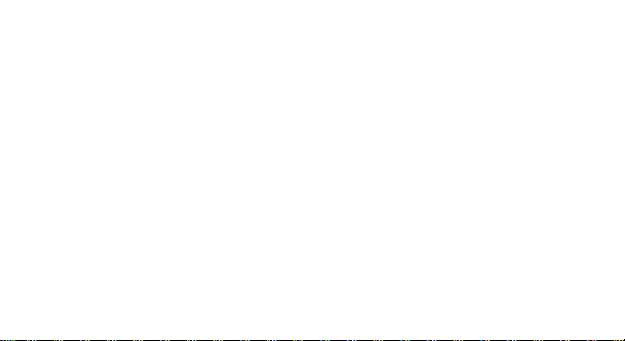
Portables Hotspot Einstellungen: Sie können das Telefon benutzen, um einen Punkt für WirelessZugang zu erstellen.
Mobilnetze
Profils
Diese Option erlaubt Ihnen die Rufsignale für die Eingangsanrufe, das E-Mail- und SMS- Signal,
Ankündigungen. Die Einstellungen enthalten: Schwingungen, Lautstärkenregelung, Audio-Klingen,
Ankündigungen
Wählen Sie Allgemein / Leise / Besprechung / Außenprofil durch Berühren des rechten Seitenkreises
Energieeinsparung
Sie können einer der drei Profile für die Energiesparung:
-Ausgeschaltet
-Normal: Anruf und Nachrichtoption aktiviert; Der Datenanschluss bewahrt seinen Zustand;
-Verlängertes Stand-by: Anrufdienste, Der SMS bewahrt seinen Zustand.
Anzeige
a. Leuchtstärke: Einstellung der Leuchtstärke;
b. Hintergrundbild: Sie können Hintergrundbilder für das Hauptbildschirm wählen, für den
Versperrungsbildschirm und für das Menü;
70 DE
`
Page 71

c. Eigenrotierung des Bildschirmes: Drehen Sie das Mobiltelefon um die Orientierung des Bildes zu
ändern;
d. Keine Tätigkeit: Wartungszeit bis das Telefon in Stand-by Modus gelangt;
e. Fontdimension.
Akku
Die Anzeige von Informationen über den Ladenzustand der Batterie und über die Benutzung dieser
Batterie.
Anwendungen
Verwaltung von Anwendungen: Verwaltung und Löschung der installierten Anwendungen.
Lokalisierungsdienste
Zugang: es erlaubt den Anwendungen Angaben über den Ort zu benutzen.
GPS. Satteliten: Aktivierung /Deaktivierung der GPS Satelliten
Google Location Service: damit erlauben Sie die Übersendung von anonymen Lokalisierungsangaben.
Sie erlauben die Benutzung von Angaben aus Quellen wie WiFi-Netzen oder Mobilnetzen um den
ungefähre Ort festzustellen.
`
71 DE
Page 72

Sicherheit
Versperrung des Bildschirmes. Sie können eine der folgenden Muster wählen: Ohne, Gleitung, Model,
PIN, Passwort.
Info über den Inhaber: Sie können vorausbestimmte Angaben in dem Versperrungsbildschirm anzeigen.
Aktivieren der SIM-Karte.
Sichtbare Passwörter: Anzeige der Passwörter während Sie diese beifügen
Verwalter des Gerätes.
Unbekannte Quellen: abhaken Sie um die Installation der Anwendungen zur Installierung von
Anwendungen von unbekannten Quellen zu erlauben.
Vertrauensakkreditierungen.
Installieren Sie von der SIM-Karte.
Die Einführungssprache und -methode
1. Wählen der Sprache: es schließt alle Sprache im Telefon ein.
2. Orthographischer Prüfer
3. Personalisiertes Wörterbuch: Das Hinzufügen oder Löschung von Wörter im detaillierten Wörterbuch.
4. Die Einführungsmethode
`
72 DE
Page 73

5. Individuelle Einstellungen für Tastaturen
6. Einstellung für Stimmensuche
Reservekopie und Reset
Sie können eine Kopie der Daten anfertigen oder eine Rücksetzung des Telefons zu den
Fabrikeinstellungen.
Kontos
Verwaltung von Kontos und Einstellungen zur Synchronisierung.
Datum und Uhr
1. Automatisch: Benutzen Sie das von dem GPS Modul zur Verfügung gestellte Datum und Uhr.
2. Automatische Zeitzone: wählen Sie diese Option um automatisch die Zeitzone festzulegen.
3. Einstellung des Datums: Gleiten Sie den Tag/Monat/das Jahr um das Datum einzustellen.
4. Einstellung der Uhr: Gleiten Sie Stunde/Minuten/Am/Pm um die Uhr einzustellen.
5. Wählen der Zeitzone: Wählen Sie die Stundezone nach dem Ort, wo Sie sich befinden. Für
Rumänien, wählen Sie “GMT+02:00”.
6. Benutzen Sie das 24 Stunden Format: eingeschaltet/ausgeschaltet.
`
73 DE
Page 74

Planung der Einschaltung/Ausschaltung
Sie können die automatische Einschaltungs- oder Ausschaltungszeit des Telefons einstellen.
Zugänglichkeit
Der Powerknopf beendet Anrufe
Verspätung Berühren-und- Behalten
Installierung von Web-Skripten
Über das Telefon
1.Zustand des Telefons
2.Legale Informationen
3.Software – Versionen
.
`
74 DE
Page 75

Medidas de seguridad
¡IMPORTANTE! Por favor lee atentamente estas instrucciones.
Seguridad vial: Se recomienda no utilizar el teléfono móvil mientras esté conduciendo. Si hace falta
utilizarlo, se recomienda utilizarlo en el modo manos libres.
Apagar el móvil cuando esté en un avión. Las interferencias móviles afectan a la seguridad de la
aviación y es ilegal utilizarlo en un avión. Por favor, asegúrate de que el móvil esté apagado o en el
modo avión cuando estés viajando.
Cuando esté en un hospital debe someterse a las normas impuestas por el hospital. Las interferencias
wireless pueden afectar el funcionamiento del móvil.
Solo los talleres aprobados pueden arreglar el móvil. Si intentas arreglar el móvil por tu cuenta perderás
la garantía.
Solo las baterías y los accesorios aprobadas por Allview pueden ser utilizados.
Si necesitas hacer una llamada de urgencia al 112, asegúrate de que el móvil esté encendido, comunica
al operador lo ocurrido, facilita tu locación y no cuelgues la llamada.
Antes de utilizar el móvil se recomienda hacer una carga completa de la batería. No exponer la batería
a temperaturas superiores a 40 grados Celsius. No tirar la batería al fuego,devolver la batería antigua
al centro de donde compró el móvil o llevarla a un sitio de recuperaciones.
75 ES
Page 76
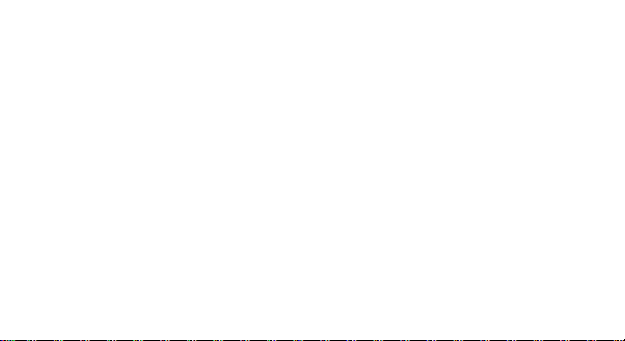
Atención: No nos hacemos cargo de las situaciones donde se utiliza el teléfono de otra manera que el
expuesto en el manual. Nuestra empresa reserva el derecho de realizar cambios en el contenido de
este manual sin avisar. Estos cambios se publicarán en elsitio web de la empresa.
El contenido de este manual puede ser diferente al existente en el producto. En este caso, el último se
tomará en cuenta.
Para evitar problemas que puedan ocurrir con servicios que no estén aprobados por S.C. Visual Fan
S.R.L. (porque S.C. Visual Fan S.R.L. se reserva el derecho a dejar de trabajar con cualquier existente
colaborador), antes de dirigirte a un servicio de garantía, por favor consulta la lista actualizada de los
establecimientos aprobados por S.C. Visual Fan S.R.L. en www.allviewmobile.com en la sección
Support and Service.
Debido al material de la carcasa utilizado, el producto sólo se debe conectar a una
Interfaz de la versión 2.0 o superior. La conexión a la llamada USB de alimentación está prohibida.
El adaptador se instalará cerca del equipo y será fácilmente accesible.
No utilice el teléfono móvil en el entorno a temperaturas demasiado altas o demasiado bajas,
nunca exponga el teléfono móvil bajo un fuerte sol o un ambiente demasiado húmedo.
La temperatura máxima de funcionamiento del equipo es de 40 ℃.
76 ES
Page 77

PRECAUCIÓN RIESGO DE EXPLOSIÓN SI LA BATERÍA SE SUSTITUYE POR UN TIPO
INCORRECTO. DESECHE LAS BATERÍAS USADAS SEGÚN LAS INSTRUCCIONES
Este dispositivo ha sido probado y cumple con los límites aplicables para la exposición de
radiofrecuencia (RF). Tasa de Absorción Específica (SAR) se refiere a la velocidad a la que el cuerpo
absorbe la energía de RF. Los límites SAR son de 1,6 Watts por kilogramo (sobre un volumen que
contiene una masa de 1 gramo de tejido) en los países que siguen el límite FCC de los Estados Unidos
y 2,0 W / kg (promediado sobre 10 gramos de tejido) en los países que siguen el límite del Consejo de
la Unión Europea. Las pruebas para el SAR se realizan usando posiciones de operación estándar con
el dispositivo que transmite a su nivel de potencia certificado más alto en todas las bandas de frecuencia
probadas. Para reducir la exposición a la energía de RF, utilice un accesorio manos libres u otra opción
similar para mantener este dispositivo alejado de su cabeza y cuerpo. Lleve este dispositivo a una
distancia de al menos 5 mm de su cuerpo para asegurar que los niveles de exposición permanezcan
en o por debajo de los niveles probados. Elija los clips de cinturón, fundas u otros accesorios similares
que no contengan componentes metálicos para apoyar el funcionamiento de esta manera. Los
estuches con piezas metálicas pueden cambiar el rendimiento de RF del dispositivo, incluyendo su
cumplimiento con las directrices de exposición a RF, de una manera que no ha sido probado o
certificado y el uso de tales accesorios debe ser evitado.
77 ES
Page 78

Por motivos de seguridad, durante la carga, se recomienda no mantener el dispositivo cerca de su
cuerpo o colocarlo sobre un soporte inflamable. Le recomendamos que durante la noche coloque el
dispositivo a una distancia mínima de 1 metro de usted.
Encendido/apagado y dispositivo en espera
Después de insertar la tarjeta SIM, tarjeta de memoria y la batería (opcional), inicia el teléfono
manteniendo pulsado el botón de encendido durante 3 segundos. Para desconectar, presiona el mismo
botón y confirma. Si pulsas brevemente el teléfono, entrará en modo de espera y para volver otra vez,
debes pulsar brevemente el mismo botón.
Desbloquear la pantalla principal y menú de aplicaciones
Para desbloquear la pantalla al reanudar desde el modo de espera, deslice el dedo desde la parte
inferior a la parte superior de la pantalla. Se mostrará la pantalla principal. Las páginas de la pantalla
principal pueden personalizarse con accesos directos y widgets. En la parte superior de la pantalla está
la barra de notificaciones, las herramientas que contienen información sobre la señal de red móvil, WiFi, Bluetooth, batería, reloj y eventos.
Para mostrar el menú de aplicaciones pulsa el botón menú de la pantalla principal. Desliza el botón
para cambiar la página de las aplicaciones. Pulsa la aplicación deseada para abrirla y pulsa el botón
¨Atrás¨ para volver a la pantalla inicial.
78 ES
Page 79

Llamar
Para marcar un número desde la pantalla principal, haz clic en el icono "Teléfono", marca el número y
pulsa la tecla llamar. Para llamar a números directamente desde el registro de llamadas, pulsa el botón
de llamada que está a la derecha del número deseado. Para contestar a una llamada, desliza el icono
de la derecha al centro y para rechazar la llamada, desliza hacia la izquierda.
Mensajes
Para crear y enviar un mensaje SMS:
- Ve al menú de aplicaciones;
- Accede a la aplicación de mensajería;
- En la parte inferior derecha de la pantalla pulsa el botón nuevo mensaje;
- Introduce el texto del mensaje;
Nota: puedes cambiar el mensaje haciendo clic en el icono de “+” en MMS e introduciendo contenido
multimedia: imágenes, sonidos o películas.
- En el campo superior, escribe el número de teléfono o el nombre del destinatario;
- Pulsa la flecha a la derecha del campo de texto para enviar el mensaje.
79 ES
Page 80

Contactos
Para agregar un contacto nuevo:
- Accede a la aplicación de contactos desde el menú;
- Pulsa el símbolo + que está en la parte inferior derecha de la pantalla;
- Elige la memoria o cuenta donde almacenar la entrada;
- Introduce los datos de contacto;
- Al final, toca el botón guardar.
Para agregar contactos desde el registro de llamadas:
- Desde el menú accede a la aplicación Teléfono;
- Pulsa el número que desees guardar;
- Pulsa el botón Contacto Nuevo;
- Elige la memoria o cuenta donde almacenar la entrada;
- Introduce los datos de contacto;
- Al final pulsa el botón guardar.
Importar/exportar contactos
- Accede a la aplicación de contactos desde el menú;
- Pulsa Opciones y selecciona Importar/Exportar;
80 ES
Page 81

- Elige la memoria desde la cual serán copiados los contactos;
- Elige la memoria donde se van a copiar los contactos;
- Selecciona los contactos que deseas copiar;
- Haz clic en el botón Copiar;
Sincronización de los contactos con una cuenta
Nota: Si no tienes una cuenta ya creada, puedes crear una cuenta de usuario de GoogleTM, necesaria
para acceder a las aplicaciones de la tienda virtual.
- Accede desde el menú acceder a Ajustes > Cuentas;
- Elige la cuenta que desees; Si no tienes una cuenta ya creada, puedes introducir los datos de la nueva
cuenta haciendo clic en el botón agregar una cuenta;
- Elige agenda
Personalización de contactos con una imagen
Nota: los contactos de tu SIM no permiten asignar timbre o imagen.
- Abre la aplicación de contactos;
- Haz clic en el nombre del contacto que desees;
- En la parte baja de la pantalla del contacto está el icono de editar;
- Pulsa el icono del contacto;
81 ES
Page 82

- Haz una foto o elige una imagen de la galería para ser asociada con el contacto.
Google Play
La tienda virtual te ofrece una multitud de aplicaciones en diferentes categorías: juegos, negocios,
comunicación, compras, viajes, entretenimiento, libros, educación, finanzas, medios de comunicación,
herramientas, fotos, social, deportes, noticias, etc. La primera conexión en la tienda virtual requiere
autenticación. Si ya tienes una cuenta de Google, introduce tus datos. Si no, crea una nueva cuenta y
sigue con las instrucciones de la pantalla.
Ajustes
El proveedor de servicios puede activar por defecto algunas configuraciones del dispositivo, los cuales
no podrás cambiar.
Gestión de SIM
Opciones para configurar las llamadas realizadas, mensajes de texto y servicios de datos,
individualmente para cada tarjeta SIM.
Wi-Fi
Configuración de Wi-Fi: Pulsa para acceder a la función. Abre el Wi-Fi para busca las redes disponibles.
82 ES
Page 83

Los dispositivos disponibles se mostrarán automáticamente. Para conectarse a un dispositivo, elige su
nombre e introduce la contraseña para su verificación.
Tráfico de datos
Aquí puedes habilitar o deshabilitar el tráfico de datos en el teléfono. También puedes ver el estado en
un gráfico utilizando la conexión de datos y estableciendo un límite de tráfico.
Más
Modo avión
Configuración de VPN (red privada virtual)
Configuración de hotspot portátil: puedes utilizar tu teléfono para crear un punto de acceso inalámbrico.
Redes móviles
Preferencias.
Puntos de acceso: ver y modificar los puntos de acceso.
Operadores de red.
Perfiles
Esta opción te permite configurar los tonos de audio para las llamadas entrantes, notificaciones de
email y mensaje de alerta. Los ajustes incluyen: opción de vibración, notificaciones de volumen, tonos
83 ES
Page 84

de audio, selección General/Silencioso/Reunión/Exterior. Pulsa el botón hacia la derecha para
seleccionar.
Ahorro de energía (opcional)
Puedes elegir uno de los tres perfiles de ahorro de energía:
- Apagado
- Normal: llamadas y mensajes activados; la conexión de datos mantiene su estado;
- Stand-by: llamada en espera, servicio de mensajes conserva su estado.
Pantalla
a. Brillo: ajuste brillo;
b. Imagen de fondo: puedes elegir las imágenes de fondo para la pantalla principal para desbloquear
la pantalla y menú;
c. Autorotación de la pantalla: rotar el teléfono. Para cambiar la orientación de la imagen;
d. Inactividad: tiempo de espera para entrar en modo stand-by;
e. Tamaño de la fuente.
Batería
Muestra información sobre el estado de carga de la batería y sobre su uso.
84 ES
Page 85

Aplicaciones
Administración de aplicaciones: gestión y eliminación de aplicaciones instaladas.
Servicios de localización
Acceso a la localización: permite que las aplicaciones utilicen información de ubicación. Los satélites
del GPS: activar/desactivar los satélites del GPS que utiliza Google Location Services: permite enviar
datos de localización anónimos. Permite el uso de datos de fuentes como las redes Wi-Fi o móvil para
determinar la ubicación aproximada.
Seguridad
Bloqueo de la pantalla. Puedes elegir uno de los siguientes métodos: sin arrastre, modelo, PIN y
contraseña.
Info: muestra nombre del propietario predeterminado en la pantalla de bloqueo. Activación del bloqueo
de la tarjeta SIM.
Contraseñas visibles: contraseñas cuando accedes
Administradores del dispositivo
Fuentes desconocidas: Comprueba que permite instalar aplicaciones de fuentes desconocidas.
Credenciales confiables. Instalar la tarjeta SIM.
85 ES
Page 86

Método de entrada e idioma
1. Selecciona el idioma: incluye todos los idiomas en tu teléfono.
2. Corrector ortográfico.
3. Diccionario: agregar o eliminar palabras del diccionario personalizado.
4. Método de entrada
5. Ajustes del teclado.
6. Configuración de búsqueda de voz.
Copia de seguridad y reinicio
Puedes crear una copia de seguridad de los datos o puedes realizar un reseteo del teléfono para los
ajustes de fábrica.
Administración de cuentas y sincronización.
Fecha y hora
1. Automático: utilizar la fecha y la hora dada por la red o módulo GPS.
2. Zona horaria automáticamente: para comprobar la configuración automática de tu zona horaria.
3. Ajuste de la fecha: arrastra el día/mes/año para fijar la fecha.
4. Ajuste de la hora: hora/minuto/Am/Pm
86 ES
Page 87

5. Selecciona zona horaria: selecciona zona horaria dependiendo de la ubicación en la que te
encuentres.
6. Formato de 24 horas de uso: interruptor on/off.
Accesibilidad
El botón encendido / apagado terminar llamadas. Instalar secuencias web.
Retraso al pulsar y mantener.
Acerca de teléfono
1. Estado del teléfono.
2. Información legal.
3. Versión del software.
Ambas tarjetas SIM están activas en modo de espera.
La función "Llamada en Espera" está disponible sólo para SIM que hacen llamadas activando la opción
ofrecida por el proveedor móvil.
87 ES
Page 88

BIZTONSAG
FONTOS! Olvassuk el az alabbi egyszeru utmutatot. Az itt leirtak be nem tartasa veszelyekkel jarhat,
vagy torvenyserto lehet. Bovebb informaciot a reszletes felhasznaloi utmutato tartalmaz.
Tartsunk be minden helyi jogszabalyt. Vezetes kozben mindig hagyjuk szabadon kezeinket, hogy a
jarmuvet iranyithassuk. A biztonsag legyen vezetes kozben a legfontosabb szempont.
Kapcsoljuk ki a keszuleket olyan helyeken, ahol annak hasznalata tiltott, interferenciat, illetve veszelyt
okozhat. Peldaul repulogepen, korhazakban, illetve orvosi berendezesek, uzemanyag, vegyszerek
vagy robbantasi teruletek kozeleben. A hasznalatot korlatozo helyeken tartsunk be minden utasitast.
A termek uzembe helyezeset es javitasat csak szakember vegezheti.
Ehhez a tipusu keszulekhez kizarolag a gyarto altal jovahagyott akkumulatorokat, toltokeszulekeket
es tartozekokat hasznaljuk. Ne csatlakoztassunk nem kompatibis termekeket.
Segelyhivas: Kapcsolja be a telefont es tarcsazza be az 112 telefonszamot
Akkumulator es ennek feltoltese: Ajanlott az akkumulator telyes teltoltese mielott a telefont
hasznaljuk. Ne hasznaljuk tobb mint +40C homersekleten. Ne dobjuk az akkumulatort a tuzre vagy
tiltott helyre. A hasznalt akkumulatorokat
mindig vigyuk vissza egy kijelolt gyujt
88 HU
ohelyre.
Page 89

Figyelem: Nem vallalunk feleloseget a telefon nem megfelelo hasznalata eseten. A hasznalati
utasitasban leirtak elterhetnek a termektol, illetve a szolgaltatoktol kapott szoftverektol, es elozetes
ertesites nelkul megvaltozhatnak. A felhasznaloi utmutato legujabb verziojaert latogasson el a
weboldalunkra. A jelen kezikonyv tartalma ulombozhet a termektol. Ennek eseten az utolso kezikonyv
masolat less figyelembe veve. Barmilyen problema elkerulese erdekeben, ami a S.C. Visual Fan S.R.L.
alltal elfogadott szerviszeket illeti (mivelhogy a S.C. Visual Fan S.R.L. fenntartja a jogot, hogy
lemondjon barmilyen kolaboralasrol egy szervisszel, amely a Garancian jelen volt a termek
elarulasakor), mielott egy termeket elvigyen a szerviszbe, megkerjuk nezze meg a legujabb listat az
elfogadott szerviszekkel az Allview honlapon az “Support&Service – Approved service” reszen
talalhato. További részletekért látogasson el www.allviewmobile.com.
Ne takarjuk le az antennát a kezével vagy más tárggyal elmulasztása így kapcsolódási problémák és
gyors mentesítés az akkumulátort.
Minden harmadik felek alltal nyujtott alkalmazas, ami a jelen keszuleken talalhato, modosithato es/vagy
leallhat barmikor. S.C. Visual Fan S.R.L. nem vallal feleloseget semmilyen modon ezen alkalmazasok
mododitasaiert vagy tartalmaert. Barmilyen kerdes vagy keres ezen alkalmazasok tulajdonosai fele
fogalmazhatoak.
89 HU
Page 90
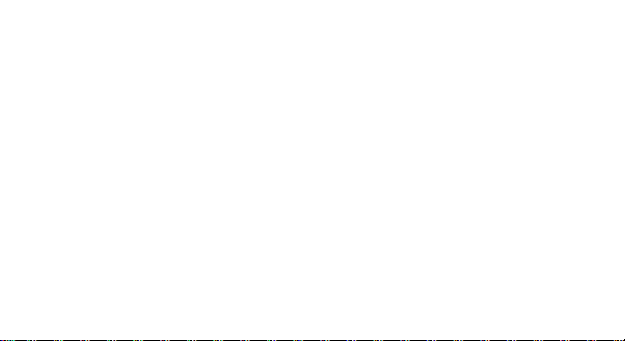
A foglalat felépítéséből fakadóan a terméket USB 2.0 vagy magasabb foglalathoz csatlakoztassa. Tilos
úgy nevezett áram USB kapcsolat. Az adaptert az eszköz közelében, jól hozzáférhető módon telepítse.
A mobiltelefont ne használja túl magas, vagy túl alacsony hőmérséklet mellett, kerülje az erős napfényt,
vagy a nedves környezetet. Az eszköz használata maximum 40℃ mellett javasolt.
FIGYELEM, ROBBANÁSVESZÉLYT EREDMÉNYEZHET, HA KICSERÉLI AZ EREDETI
AKKUMULÁTORT EGY NEM EREDETIVEL. A HASZNÁLT AKKUMULÁTOROKAT AZ UTASÍTÁSOK
ALAPJÁN HELYEZZE HULLADÉKGYŰJTŐBE.
A készülék megfelel a rádió frekvencia kibocsájtásra (RF) vonatkozó előírásoknak, teszteknek. A
Specifikus Kibocsájtás Arány (SAR) a készülék által kibocsájtott RF energiára vonatkozó érték. A SAR
határértéke az amerikai szabványt (FCC) követő országokban 1,6 Watt / kg, és 2,0 W/kg az Európai
Unió országaiban. A SAR tesztet az összes frekvencián a maximális teljesítmény szint mellett végzik el.
Az RF energia hatásának csökkentése érdekében használjon kihangosítására tartozékot, tartsa fejétől
és testétől távol a készüléket. Hordja a készüléket minimum 5 mm távolságra testétől, hogy a sugárzás
a tesztelt szinten, vagy alatta maradjon. Használjon övtartót, tokot, vagy más hordozó eszközt, mely nem
tartalmaz fémet. Azok a tartozékok, melyek fémet tartalmaznak, befolyásolják az RF kibocsájtást, és
olyan körülményeket hoznak létre, melyek nem lettek tesztnek alávetve.
90 HU
Page 91

Az Ön biztonsága érdekében ne tartsa töltés közben a telefont testének közelében, illetve gyúlékony
helyen. Éjszaka helyezze a készüléket legalább egy méteres távolságra.
A telefon be- vagy kikapcsolasa Nyomjuk meg es
be
kapcsologombot
keszenleti allapotba lep. A keszulek elso bekapcsolasakor kovesse a kepernyon
megjeleno utasitasokat a keszulek kezdeti beallitasainak megadasahoz. A keszulek kikapcsolasahoz
nyomja meg hosszan a Bekapcsolo-/lezaro gombot, majd valassza a Kikapcsolas → OK lehetoseget.
Kinyitas, fokepernyo, menu
A gombok es az erintokepernyo lezarasaval megakadalyozhatja a nemkivanatos keszulekműveleteket.
Lezarashoz nyomja meg a Bekapcsolo-/lezaro gombot. Feloldásához csúsztassa az ujját az alsó a
képernyő felső részén.
Amikor a keszulek keszenleti allapotban van, a keszenleti kepernyo lathato.A keszenleti kepernyo tobb
panelbol all. Lapozzunk felfelé a készenléti képernyőre. A keszenleti kepernyot sajat igenyeinek
megfeleloen alakithatja alkalmazasokra mutato parancsikonok, alkalmazasokhoz tartozo elemek,
widgetek (vezerlok) es mappak felvetelevel. A gyorsgombokat tartalmazo panel megnyitasahoz
keszenleti uzemmodban vagy alkalmazas hasznalata kozben erintse meg az allapotjelzo ikonok teruletet
3 masodpercig. Ha roviden nyomjuk meg a Bekapcsolasi gombot, a telefon
91 HU
tartsuk lenyomva
a
Page 92

es huzza lefele az ujjat. A gyorsgombokat tartalmazo panelrol a kovetkezo opciokat hasznalhatja: WIFI,
Bluetooth, GPS, Hang / Rezges, Automata elfordulas.
Telefonalas
Ismerje meg a telefonalasi funkciokat, peldaul a hivasok kezdemenyezeset es fogadasat a telefonalas
kozben elerheto funkciok hasznalataval, valamint a telefonalassal kapcsolatos szolgaltatasok
testreszabasat es igenybevetelet. Egy hívás fogadásához húzza az ikont a jobb oldalon, és a hívás
elutasításához húzza az ikont balra.
A keszulek a nem fogadott hivasokat megjeleniti a kijelzon. Nem fogadott hivas telefonszamanak
tarcsazasahoz nyissa meg az ertesitesek panelt, es valassza ki a visszahivando nem fogadotthivast.
Uzenetkuldes
Keszenleti allapotban nyissa meg az alkalmazaslistat, majd valassza a boritek ikont.
Valassza az Uj uzenet lehetoseget.
Adja meg az uzenet cimzetteit.
Valassza az Ide irja be az uzenetet lehetoseget, es irja be azuzenet szoveget.
Az uzenet elkuldesehez valassza a Kuldes lehetoseget.
92 HU
Page 93

Nevjegyek
Ismerje meg, hogyan hozhat letre es kezelheti a szemelyes es uzleti nevjegyeit. A nevjegyekbe
neveket, mobil- es vezetekes telefonszamokat, e-mail cimeket, zuletesnapokat es egyeb adatokat
menthet.
Uj nevjegy letrehozasa:
- Keszenleti allapotban nyissa meg az alkalmazaslistat, majd valassza a + ikont.;
- Valassza ki a memoriahelyet es irja be az adatokat
- A nev memoriara mentesehez valassza a Ment lehetoseget.
Nevjegyet a tarcsazo kepernyorol is letrehozhat:
- Keszenleti allapotban nyissa meg az alkalmazaslistat;
- Irjuk be a telefonszamot;
- Valassza a Uj nevjegy letrehozasa lehetoseget.;
- Valasszon memoriahelyet
- Irja be az adatokat
- valassza a Ment lehetoseget.
93 HU
Page 94

Nevjegy import/exporalas
Kulombozo tarolasi helyek kozotti nevjegyeket tudunk importalni/exportalni a kovetkezo lepeskkel:
- Nevjegyek – Opciok Import/exportalas
- Valassza ki a memoriat ahonnan atmasolja az adatokat, majd azt, ahova atmasolja
- Valassza ki a nevjegyeket es nyomja meg a Masolas gombot
Fiokok es szinkronizalas
Az automatikus szinkronizalasi funkcio beallitasainak es a szinkronizalashoz hasznalt fiokok
kezelesenek
modositasa.
Google Play
Az Android™ platform segitsegevel a telefon funkcioi tovabbi alkalmazasok telepitesevel bovithetok,
mint peldaul jatekok, sport, hirek, stb. Keszenleti allapotban nyissa meg az alkalmazaslistat, majd
valassza a Google Play lehetoseget.Amennyiben ezt az alkalmazast most inditja el eloszor, valassza
az Elfogadom lehetoseget es jelenkzezzen be a GoogleTM fiokjaval. Keressen egy fajlt vagy
alkalmazast, es toltse le.
94 HU
Page 95

Beallitasok
Keszenleti allapotban nyissa meg az alkalmazaslistat, majd valassza a Beallitasok lehetoseget:
Vezetek nelkuli halozat beallitasok:
Wi-Fi, Bluetooth beallitasok.
- Repulo uzemmod: A keszulek osszes vezetek nelkuli szolgaltatasanak be-, kikapcsolasa.
Csak a halozatot nem igenylo szolgaltatasokat hasznalhatja.
- Wi-Fi: Be-, kikapcsolas;
- Bluetooth: A Bluetooth vezetek nelkuli szolgaltatas be- es kikapcsolasa.;
- VPN beallitasok: Virtualis maganhalozatok beallitasa es csatlakoztatasa
- Mobilhalozatok
Profilok
A keszulek altal megszolaltatott hangok beallitasainak modositasa.
Akkumulatorhasznalat
Mi hasznalta az akkumulatort
Sajat pozicio:
- Hozzajarulas helyadatokhoz: Hely megjelenitese az alkalmazasokban.
95 HU
Page 96

- GPS muholdak hasznalata: Utszaszintu helymeghatarozas (cask nyilt helyen lehetseges)
Biztonsag:
- Kepernyozar beallitasa: Kepernyo lezarasa mintaval, PIN koddal vagy jelszoval.
- SIM-kartya zarolasanak beallitasa;
- Jelszavak: Jelszo megjelenitese gepeleskor
- Eszkozfelugyelet: Eszkozkezelok hozzaadasa es eltavolitasa
- Telepites SD kartyarol: Titkositott tanusitvanyok telepitese az SD-kartyarol
Nyelv es billentyuzet:
Telefon nyelve es billentyuzetere vonatkozo beallitasok
Fiokok es szinkronizalas
Hatteradatok:
Az alkalmazasok barmikor szinkronizalhatnak, kuldhetnek es fogadhatnak adatokat
Automatikus szinkronizalas:
Az alkalmazasok automatikusan szinkronizaljak az adatokat
96 HU
Page 97

Datum es ora:
A datum es ora modisitasanak beallitasai
Ki bekapcsolasi beallitasok:
A telefon automatikusan ki- es bekapcsolasat tudjuk beallitani.
lkalmazasok kezelese:
A telepitett alkalmazasok kezelese es eltavolitasa.
97 HU
Page 98

Środki bezpieczeństwa
WAŻNE! Prosimy zapoznać się uważnie z niniejszymi wskazaniami oraz wykonać wszystkie zalecenia,
jeżeli znajdziecie się w niebezpiecznej sytuacji
Bezpieczeństwo prowadzenia pojazdów: Wskazanym jest, aby prowadząc samochód nie korzystać
równocześnie z telefonu komórkowego. Jeżeli koniecznie musicie skorzystać z telefonu komórkowego
podczas jazdy, radzimy zawsze używać systemu „Zestawu głośno mówiącego”.
Należy wyłączyć telefon komórkowy w czasie lotu samolotem. Zakłócenia spowodowane telefonią
komórkową, wpływają ujemnie na bezpieczeństwo lotu, dlatego nie należy używać telefonu
komórkowego w samolocie. Prosimy upewnić sie czy wasz telefon komórkowy jest zablokowany na
czas w którym znajdujecie się w samolocie.
W szpitalu: Kiedy używacie telefonu komórkowego na ternie szpitalu, musicie przestrzegać
obowiązujących tam zasad. Jakiekolwiek zakłócenia spowodowane wyposażeniem wireless, może
wpływać ujemnie, na jakość i wyniki telefonu.
Servis jedynie zatwierdzony: Jedynie do serwisów zatwierdzonych należy zgłaszać się w sprawie
naprawy telefonu. Jeżeli otwierasz telefon komórkowy próbując sprawdzić lub naprawić go osobiście,
stracisz bezpowrotnie, przyznaną gwarancję.
98 PL
Page 99

Akcesoria i baterie: Używaj do swego telefonu komórkowego jedynie takie akcesoria i baterie, jakie
zalecane są przez producenta
Telefon alarmowy: Upewnij się czy telefon jest czynny, czy działa, dzwoniąc pod numer Telefon
Alarmowy 112, naciśnij odpowiedni przycisk wezwania i potwierdź miejscowość, następnie wytłumacz,
co się stało i nie kończ rozmowy.
Bateria i naładowanie baterii: Dobrze jest naładować baterię przed pierwszym wykorzystaniem telefonu.
Nie należy narażać baterii na działanie temperatury wyższej niż +40°C. Zużytych baterii nie wrzucaj do
ognia, nie wyrzucaj gdziekolwiek. Zwracaj baterie zużyte lub uszkodzone dostawcy lub przekaż do
specjalnych punktów zbiórki uszkodzonych baterii.
Uwaga: Nie odpowiadamy za sytuacje, kiedy telefon używany jest niezgodnie z sposobem podanym w
niniejszym podręczniku. Nasza Kompania zachowuje prawo do wprowadzenia zmian w treści
podręcznika bez podania tego do wiadomości publicznej. Ewentualne zmiany zostaną wyświetlone na
naszym site’cie, obok tego produktu, którego dotyczą zmiany. Treść niniejszego podręcznika może być
inna niż załączonego do produktu. Należy brać pod uwagę treść ostatniego..
Aby uniknąć nieporozumień, jakie mogą mieć miejsce w związku z niektórymi serwisami, które obecnie
nie są preferowane przez naszą spółkę, S.C. Visual Fan S.R.L. (ponieważ S.C. Visual Fan S.R.L.
zachowuje sobie prawo do zerwania współpracy z niektórymi serwisami, wskazanym na świadectwie
gwarancji w dniu wejścia na rynki sprzedaży danego zestawu produktów), dlatego, przed oddaniem
99 PL
Page 100

produktu do serwisu, prosimy o przejrzenie aktualnej listy naszych serwisów, którą znajdziecie państwo
na stronie Allview w zakladce “Suport&Service – Serwis autoryzowany”.”
Aby uzyskać więcej informacji, odwiedź www.allviewmobile.com. Nie zasłaniaj anteny dłonią lub innej
awarii obiektów do wykonania w wyniku problemów z łącznością i szybkiego rozładowania akumulatora.
Wszystkie aplikacje dostarczone przez firmy trzecie oraz zainstalowane na tym urządzeniu mogą być
modyfikowane lub zatrzymane w każdej chwili. S.C. Visual Fan S.R.L. nie ponosi odpowiedzialności za
jakiekolwiek modyfikacje usług lub treści tych aplikacji. Wszelkie prośby lub pytania dotyczące aplikacji
firm trzecich powinny być kierowane do ich dostawców.
Ze względu na materiał użyty do produkcji obudowy, produkt powinien być podłączany tylko i wyłącznie
do interfejsu USB 2.0 lub nowszego. Połączenie z tak zwanym zasilaczem USB jest zabronione. Adapter
powinien zostać zainstalowany w pobliżu urządzenia i powinien być łatwo dostępny. Nie używaj telefonu
komórkowego w środowisku o zbyt niskiej lub zbyt wysokiej temperaturze oraz nigdy nie wystawiaj
urządzenia na działanie silnego światła słonecznego lub środowiska o zbyt wysokiej wilgotności.
Maksymalna temperatura robocza urządzenia wynosi 40℃.
UWAGA: ISTNIEJE RYZYKO WYBUCHU AKUMULATORA W PRZYPADKU ZAMIANY GO NA
NIEPRAWIDŁOWY TYP. WYRZUCAJ ZUŻYTE AKUMULATORY ZGODNIE Z ICH INSTRUKCJĄ.
100 PL
